1. Проанализировать компьютерное оборудование и программное обеспечение, с целью выявления наиболее удовлетворяющих требованиям указанным в таблице.
|
Минимальные системные требования |
|
| Процессор | Тактовая частота не менее 1,33 ГГЦ |
| Оперативная память | Не менее 256 Мб |
| Пропускная способность канала в Интернет | Не менее 56 кбит/сек |
|
Требования к установленному ПО |
|
| Для работы с открытой частью сайта | Интернет-браузер: Internet Explorer (версии 7.0 и выше), Opera (версии 11.0 и выше), Mozilla FireFox (версии 5.0 и выше) |
| Для работы с закрытой частью сайта | — Интернет-браузер: Internet Explorer (версии 7.0 и выше); — ПО CryptoPro CSP (версии 3.0 и выше); — компонент формирования подписи. |
2. Если необходима работа с закрытой частью сайта, на рабочем должна быть установлена операционная система семейства Windows. Стоит обратить внимание на тот факт, что органы федерального казначейства предоставляют в безвозмездное пользование криптопровайдер CryptoPro CSP 3.0. Данный криптопровайдер может быть установлен ТОЛЬКО на операционную систему Windows XP.
3. Все необходимые программные продукты, помимо программы для генерации ключей, корневые сертификаты можно загрузить по ссылке -> Дополнительные материалы к инструкции по настройке АРМ для работы с сайтом bus.gov.ru
4. Для настройки рабочего места необходимо:
- Обратиться в органы федерального казначейства с целью получения дистрибутива и лицензии на право использования криптопровайдер CryptoPro CSP 3.0.
- Установить криптопровайдер CryptoPro CSP 3.0 (См. инструкцию «Инструкция по установке Крипто-ПРО»).
- Установить Framework 2.0 (См. инструкцию «Инструкция по установке Framework 2.0»).
- Установить компонент подписи sign.cab (См. инструкцию «Инструкция по установке компонента подписи sign.cab»).
- Установить АРМ генерации ключей и сформировать запросы и заявки для получения личных сертификатов (См. «Инструкция по формированию заявок и запрос на получение ЭП»). В инструкции указан путь откуда можно скачать программу.
- Осуществить вход на компьютере под учетной записью пользователя, который непосредственно будет работать с сайтом.
- Установить корневые и серверный сертификаты (См. инструкцию «Инструкция по установке корневых и серверного сертификатов»).
- Настроить интернет-браузер Internet Explorer (См. инструкцию «Инструкция по настройке Интернет-браузера»).
На чтение 10 мин Просмотров 1.5к. Опубликовано
Обновлено
В инструкции описана последовательность подготовки рабочего места для взаимодействия с государственными сайтами посредством электронно-цифровой подписи такими как Госуслуги, ГМУ (bus.gov.ru), Личный кабинет налогоплательщика (nalog.ru), ЕИС Закупки (zakupki.gov.ru) и т.д.
Содержание
- 1. Установка корневых сертификатов
- 1.1 Корневые сертификаты Федерального казначейства
- 1.2 Корневые сертификаты КриптоПро
- 1.3 Корневой сертификат Госуслуг
- Установка корневых сертификатов
- 2. Установка и запуск криптопровайдера КриптоПро CSP
- 3. Установка личных сертификатов (своя ЭЦП)
- 4. Установка и настройка браузера
- Подготовленная корпоративная версия браузера
- 5. КриптоПро ЭЦП Browser plug-in (CADES)
- 6. Плагин Госуслуг для браузера
- 7. Возможные проблемы
- 7.1 Ошибка ERR_SSL_VERSION_OR_CHIPER_MISMATCH
- 7.2 Ошибка net::ERR_SSL_OBSOLETE_VERSION
- 7.3 Internet Explorer — Этот веб-сайт не защищён (Код ошибки: 0)
- 7.4 Влияние антивирусных программ
- 7.5 Выберите другую организацию (при авторизации через ЕСИА)
- Приложения к статье
В инструкции указаны ссылки на официальные источники файлов. В конце есть ссылка, где все необходимые файлы доступны для скачивания с этого сайта. В случае проблем или неточностей напишите в комментарии, постараюсь дополнить.
Информация будет актуализироваться с течением времени. Последнее обновление информации 2023-08-21 09:13:57
1. Установка корневых сертификатов
Основной набор корневых сертификатов представлен корневыми сертификатами нескольких организаций
Популярные браузеры могут считать данные сертификаты опасными, соглашаемся на сохранение всё равно. Сертификаты загружаются по прямым ссылкам с официального сайта казначейства.
1.1 Корневые сертификаты Федерального казначейства

Все основные корневые сертификаты можно найти на сайте федерального казначейства в разделе ГИС — Удостоверяющий центр — Корневые сертификаты.
Нужно установить все действующие на текущий момент сертификаты (на вкладках 2022, 2021, 2020 и 2018 годов, на момент публикации инструкции). Вот прямые ссылки на них:
- Сертификат Минкомсвязи России (Головного удостоверяющего центра) ГОСТ Р 34.10-2012 (действует до 01.07.2036)
- Сертификат Удостоверяющего центра Федерального казначейства ГОСТ Р 34.10-2012 (действует до 19.11.2033)
- Сертификат Удостоверяющего центра Федерального казначейства 2020 (действует до 05.02.2035)
- Сертификат Удостоверяющего центра Федерального казначейства 2021 (действует до 13.04.2036)
- Сертификат Минцифры России (Головного удостоверяющего центра) (действует до 08.01.2040)
- Сертификат удостоверяющего центра Федерального казначейства 2022 (действует до 10.01.2037)
1.2 Корневые сертификаты КриптоПро
Необходимы для открытия официального сайта КриптоПро, сайта проверки работы браузерного плагина и т.д. Подробнее почитать можно на сайтах соответствующих сертификатов по ссылкам: http://cpca20.cryptopro.ru/ и https://cpcakc3.cryptopro.ru/tls.htm
- Наборы корневых сертификатов Удостоверяющего центра ООО «КРИПТО-ПРО»
- Сертификаты аутентификации серверов Удостоверяющего центра CryptoPro TLS CA
- Cертификаты УЦ CryptoPro Root CA
- Cертификаты УЦ CryptoPro TLS CA
1.3 Корневой сертификат Госуслуг
Необходим для открытия некоторых сайтов (например, ГАС Управление). Посмотреть информацию о данном сертификате, а так же заказать себе свой можно на сайте.
- https://gu-st.ru/content/lending/RootCa_SSL_RSA.zip
Установка корневых сертификатов
Правой кнопкой мыши нажать по файлу и выбрать пункт Установить сертификат
Выбрать область установки сертификата (рекомендуется выбирать Локальный компьютер, так сертификат будет работать для всех пользователей в системе).

Выбрать хранилище сертификатов Доверенные центры корневой сертификации, наждать ОК, Далее, Готово.

Проделать эти операции для каждого из сертификатов.
2. Установка и запуск криптопровайдера КриптоПро CSP
Установить программу с прилагаемого дистрибутива, либо скачать её с официального сайта (требуется регистрация). Рекомендуемая для использования версия 4.0.9944 и выше.
Для сертификатов выпущенных с 01.01.2022 или для тех, которые не устанавливаются в КриптоПРО CSP четвертой версии, возможно, поможет обновление четвертой версии до версии 5.0.11455, как на изображении ниже, лицензия будет перенесена (но не более новой, иначе, из-за обновленной системы лицензирования, лицензия слетит).
Процесс установки не сложен — там нет необходимости в специфических настройках.
Запустить программу можно нажав на её ярлык в Пуск — Все программы — КРИПТО-ПРО — КриптоПро CSP, либо найдя ярлык запуска в Панели управления (Раздел Система и безопасность)
После установки программа будет работать в пробном, но полнофункциональном, режиме 3 месяца (при условии, что программа была установлена впервые), чего на первое время хватит.

Следует зарегистрировать программу (кнопка Ввод лицензии) используя выданный в казначействе документ: Учётная карточка лицензии на право использования электронной подписи. Нужный код находится в поле Серийный номер лицензии.

3. Установка личных сертификатов (своя ЭЦП)
Запустить КриптоПро, перейти на вкладку Сервис, нажать на кнопку Установить личный сертификат, выбрать файл сертификата, нажав кнопку Обзор (файл сертификата обычно находится на той же флэшке, на которой находится контейнер ЭЦП), нажать Далее (отобразятся сведения о сертификате), нажать Далее.

Отметить галочкой пункт Найти контейнер автоматически. В случае успеха, поле ниже заполнится, нажать Далее, обязательно отметить галочкой пункт Установить сертификат (цепочку сертификатов) в контейнер, так чтобы она приняла вид галочки, а не квадрата. Нажать Далее и Готово.
4. Установка и настройка браузера
Есть возможность работать с сайтами во встроенном в систему Windows браузере Intertnet Explorer (требуется последняя, 11 версия). Но у данного браузера есть определённые минусы включая то, что он больше не будет развиваться и поддерживаться, а соответственно и его поддержка государственными сайтами может быть прекращена в любой момент. На многих сайтах он уже отмечен как не рекомендуемый. Т.к. он не требует особой настройки его можно попробовать использовать как экстренный вариант, если с рекомендуемым ниже браузером что-то не получается.
Рекомендуется использовать для работы Яндекс.Браузер по нескольким причинам: активно разрабатывается и своевременно обновляется, имеет вшитую поддержку сайтов использующих шифрование ГОСТ, популярный (вследствие чего проще). Скачать его можно с официального сайта или по прямой ссылке.
Подготовленная корпоративная версия браузера
Без лишних рекламных ссылок и автоустановки Алисы (для Windows)
В процессе установке нет выбора устанавливаемых компонентов и опций, потому сразу после установки желательно:
- Удалить лишние программы (Панель управления — Удаление программ):
- Алиса
- Кнопка Яндекс на панели задач
- Убрать Яндекс.Браузер из автозагрузки (Яндекс.Браузер — Меню — настройки — Система — Открывать окна браузера вместе с запуском Windows — Никогда)
- Отключить работу браузера в фоновом режиме (вызвать контекстное менб на значке браузера в трее, снять галочку Работать в фоне)
- В момент второго/третьего запуска браузера он предложит и тут же перенесёт настройки с браузера по-умолчанию, следует отказаться от этого, если вы не планируете использовать его в качестве основного браузера для работы

Теперь надо включить ту возможность, ради которой был выбран этот браузер — поддержку государственных стандартов шифрования, т.к. эта возможность по-умолчанию отключена. Нужно перейти в Меню — Настройки — Системные — Подключаться к сайтам, использующим шифрование по ГОСТ.
Если вы работаете с несколькими ЭЦП, то важно знать, что одновременно можно работать только с одной ЭЦП. Выбор сертификата запоминается браузером и в случае необходимости зайти из под другой ЭЦП — следует перезапустить браузер.
На этом этапе у вас уже есть настроенное рабочее место и браузер через который можно работать.
При попытке перейти на сайт bus.gov.ru может вылезти ошибка, что протокол шифрования устарел. Это не проблема браузера, сайт и правда использует устаревший протокол. В таком случае необходимо согласится с возможным риском и добавить сайт в исключения, это поможет на какое-то время.
5. КриптоПро ЭЦП Browser plug-in (CADES)
Необходим для взаимодействия криптопровайдера с ЭЦП через сторонний (не Internet Explorer) браузер.
Оба компонента обязательны к установке:
- Официальный сайт, установщик: https://cryptopro.ru/products/cades/plugin/get_2_0
После установки, плагин попытается установить своё расширение в браузер. Если у него это не получилось или вы отказались, то ссылка на расширение ниже. Расширение так же есть в качестве основных в Яндекс.браузере и его можно просто включить.

- Магазин расширений для Chrome: https://chrome.google.com/webstore/detail/cryptopro-extension-for-c/iifchhfnnmpdbibifmljnfjhpififfog?hl=ru
Если не скачивается расширение и выдает ошибку, см. статью Не скачиваются расширения с Chrome Market
В случае ошибки «Превышено время ожидания от плагина» (обычно выскакивает при попытке опубликовать материал в bus.gov.ru) следует убедится, что установлена актуальная версия плагина (отключить установленную из каталога Opera и установить актуальную из каталога Chrome. В моём случае не работало на версии 1.2.7, а после установки 1.2.8 заработало.
6. Плагин Госуслуг для браузера
Необходим для авторизации в госуслугах (ЕСИА) через ЭЦП. Предложит себя скачать автоматически, если понадобится. Обязательно надо установить не только сам плагин, но и расширение в браузер:
- Официальный сайт, установщик: https://ds-plugin.gosuslugi.ru/plugin/upload/
- Магазин расширений для Chrome: https://chrome.google.com/webstore/detail/%D1%80%D0%B0%D1%81%D1%88%D0%B8%D1%80%D0%B5%D0%BD%D0%B8%D0%B5-%D0%B4%D0%BB%D1%8F-%D0%BF%D0%BB%D0%B0%D0%B3%D0%B8%D0%BD%D0%B0-%D0%B3%D0%BE/pbefkdcndngodfeigfdgiodgnmbgcfha?hl=ru
Если не скачивается расширение и выдает ошибку, см. статью Не скачиваются расширения с Chrome Market
7. Возможные проблемы
7.1 Ошибка ERR_SSL_VERSION_OR_CHIPER_MISMATCH

Эта ошибка возникает при проблемах установки соединения по протоколу ГОСТ.
Решение: Обратить более пристальное внимание на пункты инструкции 1 и 4 и перезагрузить ПК
Если после этого не заработало, то может помочь:
Переустановка КриптоПРО, либо обновление до новой версии. Версия 4 легко обновляется до версии 5.0 (не 5 R2, 5 R3 и более новых, т.к. в них изменилась система лицензирования и ваша лицензия от версии 4 не подойдёт, а только до обычной). Скачать можно на официальном сайте (после регистрации).
В случае использования устаревших систем (Windows версий 7, 8, 8.1) в них может стоять Internet Explorer версии ниже 11. Если это так, то обновить до 11 версии. Скачать можно с официального сайта: 32bit, 64bit и перезагрузить ПК. Это может помочь, даже если вы не пользуетесь Internet Explorer’ом, а ошибка возникает в Яндекс Браузере.
7.2 Ошибка net::ERR_SSL_OBSOLETE_VERSION
Не является ошибкой. Некоторые сайты всё ещё используют устаревшую версию протокола шифрования TLS 1.0 или TLS 1.1. Яндекс.Браузер считает использование этих протоколов небезопасным и предупреждает об этом. Подробнее можно почитать тут.
Решение: Нажать на кнопку Открыть подробности и нажать на ссылку Перейти на сайт … (небезопасно)
7.3 Internet Explorer — Этот веб-сайт не защищён (Код ошибки: 0)

Эта ошибка возникает при отсутствующих корневых сертификатах безопасности, следовательно выполните рекомендации раздела 1. После этого перезагрузить ПК, либо: зайти в свойства браузера, вкладка Содержание, Кнопка Очистить SSL и перезапустить браузер.
7.4 Влияние антивирусных программ
Во многих комплексных антивирусных программных продуктах (далее антивирус), помимо обычной проверки файлов на вирусы, реализована проверка сетевых данных. Т.к. подавляющая часть сайтов работает по зашифрованному протоколу HTTPS, то антивирус не сможет проверить содержимое этих данных — для этого ему нужно их расшифровать. Чтобы это сделать, в цепочку сертификатов при установке соединения с сайтом внедряется сертификат антивируса и обычные сайты открываются без проблем. Проблемы начинаются с государственных сайтов и сайтов использующих шифрование по ГОСТ (которое не признанно всемирно, поэтому не работает сразу везде). Из-за внедрения сертификата антивируса нарушается цепочка шифрования и сайт может не открыться, при этом могут появляться все вышеописанные ошибки о невозможности установить защищённое соединение. Поэтому, если вы сделали все вышеуказанные рекомендации, перезагрузили ПК и у вас всё равно ничего не заработало, то скорее всего дело в вашем антивирусе. Встроенный в Windows антивирус влияние не оказывает, а вот популярные продукты от Kaspersky, DrWeb, ESET Nod32, Avast и т.д. могут.
Подробнее как отключить проверку HTTPS трафика:
- Kaspersky, Drweb, NOD32, AdGuard: https://browser.yandex.ru/help/troubleshooting/security.html
- Avast https://support.avast.com/ru-ru/article/Use-Antivirus-HTTPS-scan/
7.5 Выберите другую организацию (при авторизации через ЕСИА)
Для сайтов, у которых авторизация производится через ЕСИА (единую систему идентификации и авторизации) при выборе сертификата могут наблюдаться разнообразные ошибки авторизации в основном связанные с неправильным выбором сертификата для входа (к примеру, сообщение на ЕИС Закупки Выберите другую организацию при входе по 223-ФЗ, раздел V). Почти всегда это связано с закешированными данными об авторизации на сайте Госуслуги.
Решение: авторизоваться на сайте Госуслуги, нажать Выйти в личном кабинете (чтобы деавторизоваться), перезапустить браузер, зайти на интересующий сайт и авторизоваться в штатном режиме на интересующем вас сайте.
Приложения к статье
- Ссылки на скачивание файлов, упомянутых в инструкции
Если у вас остались вопросы, нашли ошибку — пишите комментарий!
Не можете настроить рабочее место по вышеприведённой инструкции? — Настрою за вас! Свяжитесь со мной
alexgush пишет: Недавно на сайте ГМУ (bus.gov.ru) авторизация стала проходить через подсистему обеспечения информационной безопасности Федерального казначейства РФ.
ПОИБ СОБИ ФК — так сокращенно называется эта прослойка.
После этого надо было подтвердить свою почту по пришедшей ссылке. Это было сделано.
Замечательно, если действительно так.
После этого … сообщение об ошибке «Пользователь заблокирован. Для открытия доступа необходимо обратиться к администратору организации». Заблокирована учетка руководителя. Он же администратор.
Какое совпадение — я тут бьюсь с одной проблемой, в ходе решения которой была 1 в 1 эта же беда с единственным пользователем в лице руководителя.
Глупые вопросы задам:
1. Входите в л/к ГМУ под сертом скорей всего? (по логину/паролю вроде давно туда никто не ходит)
2. В серте НЕТ ролей ГМУ?
Предположу, что нет — тогда автоматом перекидывает на регистрацию учетки пользователя в ПОИБ СОБИ ФК, или вход через неё, если пользователь уже зареган. Если в серте есть роли «ГМУ» — вход по старому без ПОИБ до сего дня (проверено).
3.
Даёт войти по серту в л/к ПОИБ СОБИ?
(sobi.cert.roskazna.ru/)
Если не пробовали — обязательно попробуйте. Если на почту, указанную в серте, прийдет ссылка подтверждения эл. почты — обязательно подтвердить (на случай всякий — не помешает лишний раз).
После этого в л/к ПОИБ СОБИ увидите примерно такую картину:
Далее откройте вкладку «Полномочия» — там скорей всего будут только для ПОИБ:
Для добавления доступа к ГМУ
в левом нижнем углу нажать кнопку
«ИЗМЕНИТЬ» (указано стрелкой на скрине — сори за качество) — выйдет перечень ИС — в нем
выбрать ГМУ
(ползунок вниз) — «Продолжить»:
На следующем экране выбора полномочий достаточной одной
таблэтки
галки в поле, указанном стрелкой — остальные сами встанут автоматом:
После нажатия «Продолжить» запустится проверка целостности Jinn-Client — после этого «Подписать» им, или КриптоПро (плагином), выбрав из списка, нажав как указано ниже:
Далее всё интуитивно понятно и остается проверить статус «Исполнен» у созданной
заявки на изменение полномочий профиля учетной записи
(ИППР):
Вот только после всего этого заходить в л/к ГМУ через ПОИБ СОБИ — проблем не должно больше быть.
Убедитесь, что рабочее место пользователя настроено для работы с Закрытой частью в соответствии с разделом 3. ПОДГОТОВКА К РАБОТЕ документа «Руководство пользователя. Общее».
Руководства пользователей размещены и доступно для загрузки на Официальном сайте в разделе «Документы» – «Руководства пользователей»: http://bus.gov.ru/pub/documents?section=2031
В случае, если проблема с отображением сообщения «Невозможно отобразить страницу» стала возникать на ранее настроенном рабочем месте, проблема может вызвана установкой обновлений безопасности от октября 2015 года для ОС Windows через Windows Update.
Попробуйте выполнить следующие действия с правами администратора:
— выбрать в меню «Пуск» пункт «Выполнить».
— последовательно выполнить две команды:
regsvr32 /u cpcng
regsvr32 cpcng
Альтернативно, можно попробовать переустановить КриптоПро CSP.
Другие возможные причины возникновения ошибки «Невозможно отобразить страницу» в Internet Explorer при доступе в закрытую часть Официального сайта:
1) Не включено использование протоколов шифрования SSLTLS.
Для включения протоколов необходимо в Свойствах обозревателя Internet Explorer («Cервис» — «Свойства Обозревателя»), на вкладке «Дополнительно» в среди параметров в разделе «Безопасность» отметить пункты «SSL 3.0» и «TLS 1.0».
2) Закрыт TCP-порт 443, необходимый для передачи https-трафика с SSLTLS-шифрованием, либо закрыт доступ к узлу Официального сайта в сети Интернет.
Проверить открыт ли TCP-порт 443 на рабочем месте можно, перейдя по ссылке: https://gmail.com/
Если появляется сообщение «Невозможно отобразить страницу», порт, вероятно, закрыт.
Если отобразится «Ошибка в сертификате безопасности этого веб-узла» или другое — порт открыт.
Если доступ в интернет осуществляется через прокси-сервер, например, на работу через прокси-сервер настроен браузер IE, необходимо добавить узел «bus.gov.ru» в исключения для прокси-сервера, либо отключить его использование (Сервис — Свойства обозревателя — Подключения — Настройка сети — Дополнительно). Если используются какие-либо средства фильтрации трафика, то следует проверить, открыт ли доступ к узлу bus.gov.ru.
Для проверки доступности узла bus.gov.ru через 443 порт можно воспользоваться утилитой командной строки telnet для операционных систем Windows. Для этого необходимо:
— выбрать в меню «Пуск» пункт «Выполнить»;
— в окне «Запуск программы» ввести команду «cmd» и нажать «ОК»;
— в командной строке Windows ввести «telnet bus.gov.ru 443» и нажать Enter.
Если подключение через этот порт с узлом установить не удалось, отобразится сообщение о сбое подключения («Не удалось открыть порт подключения к этому узлу»), в противном случае откроется telnet-подключение (окно командной строки очистится, отобразится курсор ввода).
Служба Тelnet в ОС Windows Vista, 7, 8 и 8.1 по-умолчанию отключена. Для включения службы необходимо в меню «Пуск» — «Панель управления» — «Программы и компоненты» — «Включение и отключение компонентов Windows» отметить пункт «Клиент Telnet».
Действия необходимые для открытия доступа зависят от способа организации интернет-подключения и в этом случае необходимо обратиться к системному администратору организации.
3) Не установлен корневой сертификат Удостоверяющего центра Федерального казначейства или стороннего аккредитованного удостоверяющего центра.
Корневой сертификаты УЦ Федерального казначейства доступен для загрузки в Открытой части Официального сайта в разделе «Документы» — «Настройка рабочего места пользователя и прочие документы»: http://bus.gov.ru/pub/documents?section=1707
Корневые сертификаты других УЦ должны быть доступны на сайте этого УЦ (сайте организации-владельца УЦ).
Установка корневых сертификатов производится следующим образом:
— Открыть сохраненный сертификат и нажать «Установить сертификат»;
— в появившемся окне мастера импорта сертификатов нажать кнопку «Далее»;
— в следующем окне необходимо выбрать пункт «Поместить сертификат в следующее хранилище» и нажать кнопку «Обзор» для выбора хранилища;
— выбрать хранилище «Доверенные корневые центры сертификации» и нажать кнопку «OK»;
— завершить установку сертификата, нажав кнопку «Готово».
4) Не установлено или некорректно установлено ПО СКЗИ КриптоПро CSP.
Выполнение односторонней аутентификации с помощью КриптоПро CSP можно проверить на ресурсах компании ООО «КРИПТО ПРО».
Для проверки односторонней аутентификации необходимо перейти по ссылке: https://cpca.cryptopro.ru/
Если отобразится сообщение «Internet Explorer не может отобразить эту страницу», установка ПО КриптоПро CSP, возможно, нарушена, либо его работу блокирует стороннее ПО:
— антивирусное программное обеспечение;
— вредоносное программное обеспечение, вирусы или последствия их работы;
— другие криптопровайдеры (ЛИССИ-CSP, VipNET CSP и подобные).
Если в результате перехода по ссылке https://cpca.cryptopro.ru/ отобразится страница IE c сообщением «Ошибка в сертификате безопасности этого веб-узла.» (необходимо нажать «Продолжить открытие этого веб-узла») или сразу страница УЦ ООО «КРИПТО-ПРО» («Добро пожаловать в Удостоверяющий центр ООО «КРИПТО-ПРО»»), то работа КриптоПро CSP выполняется корректно.
Установку КриптоПро CSP необходимо производить, используя последние сборки дистрибутива, необходимой версии КриптоПро CSP (для КриптоПро CSP 3.6 последней является КриптоПро CSP 3.6 Revision 4 R4), предварительно отключив ПО антивирусной и проактивной защиты (т.к. их использование может приводить к некорректной установке КриптоПро CSP).
5) Истек срок лицензии КриптоПро CSP.
Срок использования демонстрационной версии КриптоПро CSP ограничен 90 днями с момента установки.
В случае, если пробный период истек, при попытке выполнения действий, использующих криптопровайдер КриптоПро CSP отображается сообщение об истечении срока действия лицензии.
Также есть возможность ввести ключ лицензии для установленного ПО КриптоПро CSP через Панель управления: «Панель управления» — «КриптоПро CSP», вкладка «Общие».
Для версии 3.6 R4 на этой вкладке необходимо нажать кнопку «Ввод лицензии». В результате откроется диалоговое окно мастера установки КриптоПро «Сведения о пользователе» с полем для ввода ключа лицензии.
В более ранних ревизиях КриптоПро CSP на вкладке «Общие» может отображаться ссылка «КриптоПро PKI». При ее нажатии откроется MMC-оснастка «КриптоПро PKI». Для указания ключа лицензии в разделе «Управление лицензиями» необходимо вызвать контекстное меню для пункта «КриптоПро CSP» и выбрать команду «Все задачи» — «Ввести серийный номер».
6) Браузер Internet Explorer не принимает серверный сертификат узла bus.gov.ru.
Необходимо добавить узел bus.gov.ru в зону «Надежные узлы» («Cервис» — «Свойства Обозревателя», вкладка «Безопасность» — «Надежные узлы»), предварительно сняв флаг «Для всех узлов этой зоны требуется проверка серверов (https «.
«.
В случае, если ранее указанные рекомендации не помогли, необходимо приложить файл используемого личного сертификата ЭП пользователя (для анализа корректности сведений в сертификате), скриншоты всех произведенных согласно инструкции настроек и действий к Запросу в Службу Технической поддержки, обязательно указав сведения об:
— используемой ОС Windows (версия и разрядность);
— используемом браузере Internet Explorer (версия и разрядность);
— используемом КриптоПро CSP (версия, билд, версия TLS-сервера);
— используемом антивирусном ПО, файэрволле (брандмауэре) и ПО проактивной защиты (наименования и версии).
Источник
Пользователь заблокирован на сайте ГМУ
- Сообщений: 11
- Спасибо получено: 0
Вложения:
Пожалуйста Войти или Регистрация, чтобы присоединиться к беседе.
- Gvinpin
 —>
—>- Не в сети
- Сообщений: 1863
- Репутация: 19
- Спасибо получено: 229
alexgush пишет: Недавно на сайте ГМУ (bus.gov.ru) авторизация стала проходить через подсистему обеспечения информационной безопасности Федерального казначейства РФ. После этого надо было подтвердить свою почту по пришедшей ссылке. Это было сделано.
Пожалуйста Войти или Регистрация, чтобы присоединиться к беседе.
- Alex_04
 —>
—>- Не в сети
- ТОФК
- Сообщений: 1927
- Репутация: 45
- Спасибо получено: 296
alexgush пишет: Недавно на сайте ГМУ (bus.gov.ru) авторизация стала проходить через подсистему обеспечения информационной безопасности Федерального казначейства РФ.
После этого надо было подтвердить свою почту по пришедшей ссылке. Это было сделано.
После этого . сообщение об ошибке «Пользователь заблокирован. Для открытия доступа необходимо обратиться к администратору организации». Заблокирована учетка руководителя. Он же администратор.
Источник
Алгоритм работы по настройке АРМ для работы с сайтом www.bus.gov.ru.
1. Проанализировать компьютерное оборудование и программное обеспечение, с целью выявления наиболее удовлетворяющих требованиям указанным в таблице.
Минимальные системные требования
На чтение 9 мин Просмотров 2.4к.
Содержание
- Не удается безопасно подключиться к этой странице, так как сайт заблокирован Роскомнадзором
- Невозможность отображения https
- Не включено использование протоколов TLS и/ или SSL
- Решение проблемы с прокси-сервером
- Нет доступа к TCP-порту 443
- Проблема с корневыми сертификатами
- Сбои в работе КриптоПро CSP
- Вам также может понравиться
- ФЗС Росказна — Формирование справки о статусе Сертификата
- Отключение блокировки ГОСТ Р 34.10-2001 в КриптоПро CSP
- ФСС | Ошибка сервера ORA-20001: Доступ к ЭЛН с № ***, СНИЛС ***, статусом 010 — ограничен
- У этой записи 30 комментариев
- Денис
- Admin
Посещая сайты, мы обычно ищем полезный либо интересный контент. Но иногда при открытии некоторых ресурсов, которые до этого корректно работали, видим сообщение о том, что в данный момент не удается безопасно подключиться к этой странице. Решение возникшей проблемы, а также причины её появления в ряде ситуаций рассмотрим в сегодняшней статье.
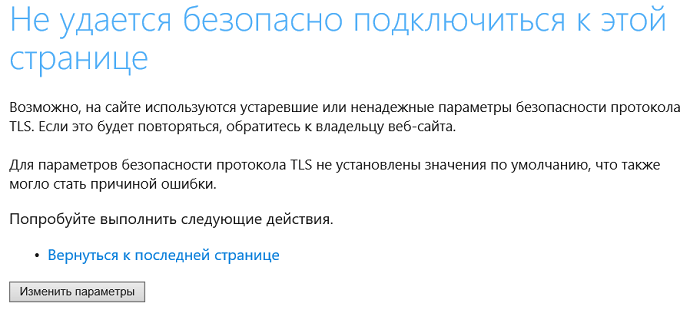
Не удается безопасно подключиться к этой странице, так как сайт заблокирован Роскомнадзором
Активная деятельность Роскомнадзора в последнее время затронула не только Телеграм, но и другие “ни в чем не повинные” ресурсы. Так, пользователи сообщают, что при посещении в течение дня одного и того же сайта он то открывается, то появляется сообщение “ Не удается безопасно подключиться к этой странице ”. Проблема может обнаруживаться при заходе только на один ресурс, остальные при этом работают нормально. Найдена и причина такого поведения – часть IP-адресов , предоставленных определенному сайту, оказалась заблокирована Роскомнадзором. В результате, если пользователь попадает на подобный заблокированный IP, страница не открывается. Если же IP-адрес не входит в число подозрительных, то ресурс спокойно предоставляет доступ к своим данным.
Что можно сделать, чтобы все-таки попасть на нужный сайт? Инженеры техподдержки интернет-ресурсов советуют применить все возможные методы, которые не запрещены законодательством, чтобы обойти блокировку.

Роскомнадзор «не дремлет»
Невозможность отображения https
Одной из причин того, что не удается безопасно подключиться к этой странице, может быть невозможность обработки данных , передаваемых по протоколу https . С такими проблемами пользователь сталкивается, когда пытается войти в личный кабинет на государственных порталах (например, zakupki.gov.ru или bus.gov.ru ). Страница не открывается и появляется сообщение о том, что необходимо включить криптографические протоколы TLS и/ или SSL . Что делать в подобной ситуации? Если ранее все работало нормально, то, возможно, причина в автоматической установке обновлений для Windows 10 . Данная ОС в последнее время получила широкое распространение среди пользователей и Microsoft большинство обновлений выпускает именно под эту операционку.
Нажимаем ПКМ на кнопку “ Пуск ” и выбираем “ Выполнить ”. Сначала вводим команду regsvr32 /u cpcng –> ОК, затем regsvr32 cpcng –> ОК . Если проблема продолжает присутствовать, пробуем другие способы ее решения.
Не включено использование протоколов TLS и/ или SSL
В браузере I nternet Explorer 11 протоколы TLS и/ или SSL включаются в дополнительных свойствах обозревателя в блоке “ Безопасность ”. Чтобы туда попасть, нужно в IE нажать “ Сервис ” –> “ Свойства браузера ”.
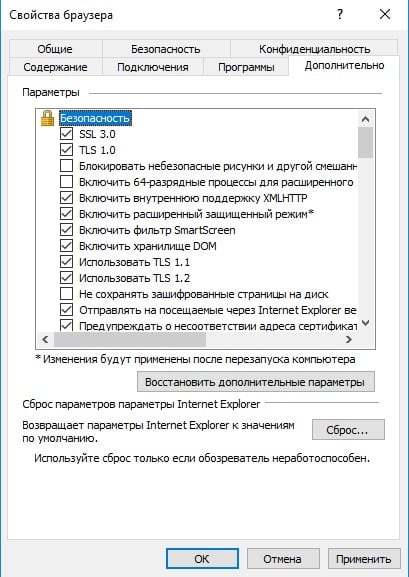
Вносим изменения в настройки браузера
Проставляем галочки в нужных окошках и кликаем “ Применить ” –> “ ОК ”.
Также можно добавить сайт в перечень надежных. Для этого заходим в свойства IE11 (“ Сервис ” –> “ Свойства браузера ” –> “ Безопасность ” –> “ Надежные сайты ” –> “ Сайты ”) и вводим, к примеру bus.gov.ru в зону надежных веб-сайтов, перед этим сняв флажок в окошке “Для всех сайтов этой зоны требуется проверка серверов (https)”.
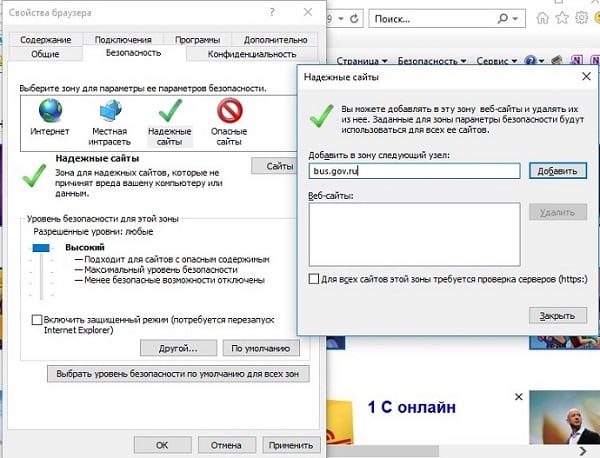
Настраиваем параметры безопасности в свойствах браузера
Решение проблемы с прокси-сервером
Если для сетевого подключения используется прокси-сервер, то для того, чтобы не отображалось сообщение “Не удается безопасно подключиться к этой странице”, нужно корректно настроить его работу. Открываем браузер Microsoft Edge , в правом верхнем углу нажимаем на 3 точки и открываем “ Параметры ” –> “ Просмотреть доп. параметры ” –> “ Открыть параметры прокси-сервера ”. Откроется вот такое окно.
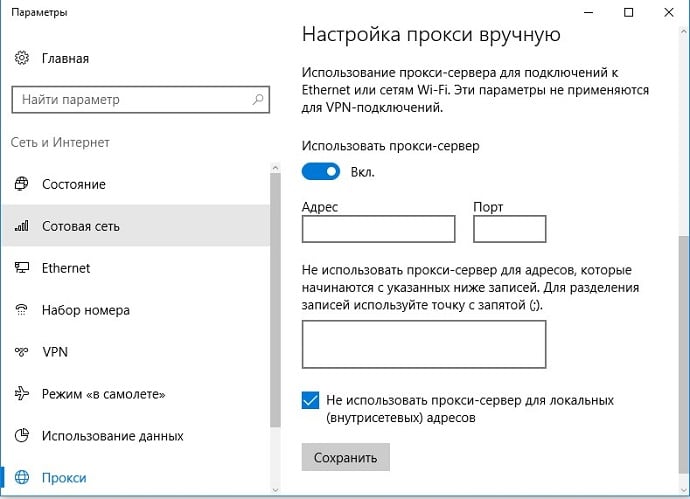
Открываем параметры прокси-сервера
Можно совсем отключить прокси, переведя курсор в положение “ Откл .”, либо поместить нужные адреса в раздел исключений .
Нет доступа к TCP-порту 443
Отсутствие доступа к TCP-порту 443 также может быть причиной появления ошибки “Не удается безопасно подключиться к этой странице”.
В этом случае нужно сделать следующее.
- Нажать ПКМ на “ Пуск ” и выбрать “ Выполнить ”.
- Ввести cmd и подтвердить OK .
- В окне набрать telnet bus.gov.ru 443 –> Enter .
Если не получилось подключиться к узлу через данный порт, отобразится информация о сбое. В случае корректной работы системы все ранее введенные данные очищаются и здесь уже необходимо обратиться к сисадмину для получения информации о корректных данных для настройки TCP-порта 443.
Проблема с корневыми сертификатами
Бывает так, что после какого-нибудь сбоя или обновления необходимо переустановить корневые сертификаты. Для этого скачиваем сертификат с сайта удостоверяющего центра, ранее выдавшего его.
Затем делаем следующее:
- Открываем сертификат, который сохранили на компьютере, и устанавливаем его.
- В пункте “ Поместить сертификат в следующее хранилище ” через “Обзор” выбираем “ Доверенные корневые центры сертификации ”.
- Подтверждаем OK и заканчиваем установку, нажав “ Готово ”.
Сбои в работе КриптоПро CSP
Источников сбоя может быть несколько. Рассмотрим наиболее встречаемые.
| Проблема: | Решение: |
|---|---|
| Программу КриптоПро CSP блокирует антивирус, другой криптопровайдер или вредоносный код | Если что-то подобное замечено, переустанавливаем софт при отключенных антивирусе и брандмауэре |
| Истек период пробного использования | Вводим лицензионный ключ |
Обязательно пробуем каждый из предложенных способов, пока проблема не решится, и ошибка “Не удается безопасно подключиться к этой странице” не перестанет нас преследовать.
Для устранения ошибки необходимо (после выполнения каждого пункта следует повторять попытки входа в систему):
1. Проверить, есть ли доступ в Интернет. Если Интернет-соединение отсутствует, то следует обратиться к системному администратору или провайдеру.
2. Проверить адрес, который используется для входа в систему (см. DNS и IP-адреса серверов «Контур.Экстерн» и сервисов системы).
3. Произвести проверку и выполнить все рекомендуемые действия с помощью сервиса диагностики. Если на сервисе диагностики Internet Explorer не может отобразить эту веб-страницу, то необходимо перейти к п.4 текущей инструкции.
4. Проверить стойкость шифрования.
Для этого открыть в окне Internet Explorer меню « Справка » > « О программе » . Пункт « Стойкость шифра » должен иметь значение отличное от нуля. Если стойкость шифра равна нулю, то необходимо переустановить КриптоПро (см. Как переустановить программу КриптоПро?).
5. Проверить, открыт ли 443 порт (протокол https) – защищенный канал, по которому осуществляется связь с сервером системы. Это можно сделать двумя способами:
- Перейти по ссылке https://mail.google.com. Если появляется сообщение «Невозможно отобразить страницу», значит, порт закрыт.
- Выбрать меню « Пуск » > « Выполнить » , в строке набрать telnet 443 (необходимо указать адрес сервера, на котором зарегистрирован пользователь, см. Адреса серверов системы «Контур.Экстерн»). Если открылось окно консоли (пустое черное окошко), значит, порт открыт. В противном случае появится сообщение об ошибке или запрете доступа.
Тelnet в Windows Vista / 7 / 8 / 8.1 / 10 по умолчанию отключен. Чтобы его включить, нужно зайти в « Пуск » > « Панель управления » > « Программы и компоненты » > « Включение и отключение компонентов Windows » . В открывшемся окне поставить галку в строке Клиент Telnet.
- Если после открытия порта, ошибка остается, необходимо переустановить КриптоПро (см. Как переустановить программму КриптоПро?).
- Если порт закрыт, необходимо обратиться к системному администратору;
6. Отключить антивирусное программное обеспечение и попробовать войти в систему.
7. Если выход в интернет осуществляется через прокси-сервер, то следует проверить, открыт ли на прокси доступ к DNS и IP-адресам серверов «Контур.Экстерн». Для этого необходимо обратиться к системному администратору.
Если ни один пункт инструкции не помог, то cледует обратиться в техническую поддержку по адресу help@kontur.ru. В письме необходимо указать:
1. Номер диагностики.
Для этого необходимо зайти на портал диагностики по адресу https://help.kontur.ru , нажать кнопку « Начать диагностику » . Как только процесс проверки закончится, на экране отобразиться номер диагностики. Присвоенный номер обращения указать в письме.
2. Файлы с результатами проверки связи и трассировки.
Информация обновлена: 15.08.2019
Перечислим основные решения:
- Проверяем установлены следующие программы: криптопро 4 (если установлена, то обновляем до 4.0.9969), криптопро эцп баузер плагин 2, не закончился ли демо-период криптопро?
- В каком браузере заходите на ФЗС? Используйте IE 9 версии и выше. Edge не работает.
- Устанавливаем корневой сертификат головного удостоверяющего центра. Подробнее тут.
- Устанавливаем корневой сертификат удостоверяющего центра казначейства. Подробнее тут.
- Устанавливаем личный сертификат в КриптоПро. Подробнее тут.
- В свойствах браузера Internet Explorer — вкладка «Безопасность» — иконка «Надежные сайты» — кнопка «Сайты» — необходимо добавить 2 адреса: https://fzs.roskazna.ru и https://lk-fzs.roskazna.ru

- Возможно мешает антивирусник. Отключаем его. Не совсем, а временно.
- Если главная страница открывается, а зайти в личный кабинет с помощью подписи, которая вот-вот закончится не получается, то проверяем срок действия закрытого ключа. Дело в том, что некоторые версии криптопро 4 ограничивают использование электронной подписи сроком действия закрытого ключа. На самом деле пока действует сертификат Криптопро можно победить.
1 вариант. Переводим время на компьютере назад. На сколько надо перевести время назад узнаем в Криптопро — вкладка «Сервис» — кнопка «Протестировать» — выбираем ваш контейнер — в открывшемся окне ищем строчку «Срок действия закрытого ключа». Допустим вы получили дату 6 мая, на компьютере устанавливайте 5 мая и пробуйте войти в ФЗС. После генерации не забываем вернуть настоящее время. Перевод времени помогает побороть только ФЗС. Для других порталов используйте 2-ой вариант.
2 вариант. Экспорт сертификата и закрытого ключа в PXF и установка из PFX — подробнее тут. - Иногда Windows 10 не удается победить и лучше сделать запрос на другой ОС, желательно Windows 7.
- И наконец самое последнее — если все перепробовали, а ФЗС не удается победить, то Регламент УЦ Казначейства позволяет подать запрос с помощью АРМ генерации ключей (версия 1.0.0.46 поддерживает ГОСТ 2012). Ниже приведена выдержка из Регламента, подтверждающая что вы имеете право воспользоваться АРМ генерации ключей.
4.2 Формирование Заявления на сертификат, создание КЭП, Запроса на сертификат осуществляется получателем сертификата, владельцем сертификата одним из следующих способов:
…
4.2.2 На АРМ Заявителя с использованием Средства создания запроса (АРМ генерации ключей) в случае отсутствия технической возможности использования ИС УЦ ( fzs.roskazna.ru).
Вам также может понравиться
ФЗС Росказна — Формирование справки о статусе Сертификата
Отключение блокировки ГОСТ Р 34.10-2001 в КриптоПро CSP
ФСС | Ошибка сервера ORA-20001: Доступ к ЭЛН с № ***, СНИЛС ***, статусом 010 — ограничен
У этой записи 30 комментариев
Денис
При установке последней сборки КриптоПРО 4.0.9963.0 на Windows 10 с сайта КриптоПРО получается ошибка о неверных настройках TLS. Проблема решилась установкой старой сборки 4.0.9842.0, так что проблема не в Windows, а в кривых руках разработчиков КриптоПРО.
Admin
Так же можно обновить то 4.0.9969. Проверяли — работает.
Bus gov ошибка сертификата
ANTON OSIPOV 1990
Зарегистрирован: 21/02/2017 14:23:52
Сообщений: 4196
Оффлайн
Пожалуйста, убедитесь в том, что настройки рабочего места для работы с сайтом были выполнены корректно.
Инструкцию по настройке рабочего места можно скачать по ссылке:
http://www.zakupki.gov.ru/epz/main/public/download/downloadDocument.html?id=18674
На корректность входа в личный кабинет может влиять наличие несколько криптографических приложений установленных на ПК, в этом случае данное ПО будет конфликтовать. (Например: одновременно установлены Крипто-ПРО CSP и Vipnet CSP).
Рекомендуем приостановить работу антивирусного ПО на время входа в личный кабинет, либо добавить в исключения из проверки следующие узлы: http://zakupki.gov.ru и https://zakupki.gov.ru. В случае если антивирусное ПО предусматривает фильтрацию https-соединений, то данную функцию необходимо отключить.
В случае если у Вас 64-разрядная операционная система, рекомендуем запустить 32-разрядную версию Internet Explorer (C:Program Files (x86)Internet Exploreriexplore.exe).
В доверенные корневые центры сертификации необходимо добавить сертификат:
— Корневой сертификат Уполномоченного удостоверяющего центра федерального казначейства (2013 г.)
http://www.zakupki.gov.ru/epz/main/public/download/downloadDocument.html?id=10784
Инструкция по установке сертификата:
1. На главной странице открытой части перейти в раздел «Документы — Обучающие материалы — Файлы для настройки рабочего места»;
2. Открыть нужный сертификат и нажать кнопку «Установить сертификат»;
3. На появившемся окне мастера импорта сертификатов нажать кнопку «Далее»;
4. В следующем окне необходимо выбрать пункт «Поместить все сертификаты в следующее хранилище» и нажать кнопку «Обзор» для выбора хранилища;
5. Выбрать хранилище «Доверенные корневые центры сертификации» и нажать кнопку «OK»;
6. Завершить установку сертификата, нажав кнопку «Готово»;
В браузере IE произведите следующие настройки:
Сервис — Свойства обозревателя — Безопасность — Другой — Разрешить установку NETframework — »Включить»
Сервис — Свойства обозревателя — Безопасность — Другой — «Включить фильтр XSS» установить значение «Отключить».
Сервис — Свойства обозревателя — Безопасность — Другой — «Выполнять сценарии приложений Java» установить значение «Включить»
Сервис — Свойства обозревателя — Безопасность — Другой — «Блокировать всплывающие окна» установить значение «Отключить»
Сервис — Свойства обозревателя — Безопасность — Другой — «Элементы ActiveX и модули подключения» установить значение «Включить»
8.Сервис — Свойства обозревателя — Безопасность — Другой — «Разрешить сценарии» установить значение «Включить»
Сервис — Свойства обозревателя — Конфиденциальность — Дополнительно — «Переопределить автоматическую обработку файлов» — Основные и Сторонние куки файлы «Принимать»
Сервис — Свойства обозревателя — Конфиденциальность — «Включать блокирование всплывающих окон» установить значение «Отключить» (снять галочку)
Сервис — Свойства обозревателя — Дополнительно — Включить SSL 3.0 и TLS 1.0
Сервис — Свойства обозревателя — Общие — История просмотра — Удалить — Отмечаем временные файлы интернета и куки файлы — «Удалить» и перезапускаем браузер.
После обновления операционной системы Windows от 15 октября 2015 года у части пользователей могут возникать проблемы при попытке входа в «Личный кабинет» Официального сайта. Для корректного входа в «Личный кабинет» Официального сайта пользователям необходимо переустановить пакет программных средств «Крипто-ПРО».
Рекомендуем Вам установить версию Крипто-ПРО до 3.6.7777 или выше. (Для Windows 7)
Рекомендуем Вам установить версию Крипто-ПРО до 3.9 или выше. (Для Windows
Рекомендуем Вам установить версию Крипто-ПРО до 3.9 R2 или выше. (Для Windows 10)
После переустановки программных средств «Крипто-ПРО» необходимо выполнить следующее:
1. Настройка считывателей:
— Запустите программу /Program Files/Crypto Pro/CSP/cpconfig.cpl;
— Перейдите на вкладку «Оборудование» и нажмите на кнопку «Настроить считыватели»;
— Вставить физический Flash-накопитель в USB-порт;
— Нажмите на кнопку «Добавить»;
— В открывшемся окне нажмите на кнопку «Далее»;
— В блоке «Производители» выберите пункт «Компания Крипто-Про», в блоке «Доступные считыватели» выберите пункт Дисковод G (где G – буква вашего Flash-накопителя);
— Нажмите на кнопку «Далее».Укажите имя считывателя и нажмите на кнопку «Далее»;
— Нажмите кнопку «Готово».
2. Проверка настроек TLS:
— Перейти на вкладку «Настройки TLS», в данном окне должны стоять галочки на следующих окошках: «Не использовать устаревшие cipher suite-ы», «Поддерживать RFC 5746 (Renegotiation Indication)», все остальные галочки должны быть сняты;
— После чего необходимо нажать применить и ОК;
— Перезагрузите компьютер.
Bus gov ошибка сертификата
Светлана_89 » 12 июл 2019, 17:42
Так я и сижу через провод. Работало все нормально. А теперь говорит включить.
Re: Ситуация: ошибки при входе в ЕИС
Вредная » 12 июл 2019, 21:55
Светлана, участники закупок осуществляют вход или авторизуются в Личных кабинетах ЕИС или одной из ЭТП через сайт Госуслуги (Единая система идентификации и аутентификации — кратко ЕСИА) в браузере Internet Explorer или Google Chrome или Спутник или т.п.
Поэтому плагин электронного правительства с сайта ЕСИА https://ds-plugin.gosuslugi.ru/plugin/upload/Index.spr Вам по любому понадобится. Возможно этот плагин у вас на рабочем месте уже установлен, просто Вы про него забыли
Re: Ситуация: ошибки при входе в ЕИС
ITimur » 11 авг 2019, 12:58
Светлана_89 писал(а): Добрый вечер!
Ситуация такая: При входе через Internet Explorer 11 в ЕИС в личный кабинет участника закупки выдает ошибку:
Не удается отобразить эту страницу
Включите TLS 1.0, TLS 1.1 и TLS 1.2 в дополнительных параметрах и повторите попытку подключения к https://eruz.zakupki.gov.ru . Если ошибка повторяется, возможно, этот сайт использует неподдерживаемый протокол или комплект шифров, например RC4 (ссылка на статью со сведениями), который не считается безопасным. Обратитесь к администратору сайта.
Изменить параметры
Месяц назад все работало, и нормально заходил в ЛК. В тех.поддержке все как обычно, отсылают в инструкции и пишите нам. Я все проверила, галки на TLS всех стоят, не работает все равно. Даже снимала галки и пофигу не работает.
Подскажите пожалуйста, кто-нибудь сталкивался с этой проблемой и как быть!?
Здравствуйте!
Мне помог совет с темы форума КриптоПро CSP 4.0 » Win10 1809 и сайт госзакупок :
Попробуйте установить службу хранения ключей:
Программы и компоненты
КриптоПро CSP
Изменить
Изменить
Служба хранения ключей
и включить в панели КриптоПро CSP использование службы хранения ключей:
запустить панель КриптоПро CSP с правами администратора
Безопасность
Использовать службу хранения ключей
Применить
перезагрузить компьютер
На Windows 10 после этого все заработало!
Как раз весь день сегодня интернет перерыл, на 7-ке и так работало.ю а на 10-ке помогло включение в КриптоПро CSP использования службы хранения ключей.
А была проблема с заходом на zakupki.gov.ru именно на Windows 10 c новым сертификатом.
После выбора сертификата стопорилось: «Не удается безопасно подключиться к этой странице Возможно, на сайте используются устаревшие или ненадежные параметры безопасности протокола TLS . «.
Теперь все работает и в IE, и в Спутнике!
Ошибка сертификата
Юля Солоп » 22 авг 2019, 11:53
пустое окно.jpg [ 38.01 KiB | Просмотров: 17699 ]
Re: Ошибка сертификата
kir_dfg » 25 авг 2019, 14:15
Проблемы с входом в ЛК участника закупок
BlooDy » 05 сен 2019, 13:56
Проблема в следующем, при входе в ЛК участника закупок после выбора сертификата, ввода пин-кода и выбора организации открывается пустая страница, скрин прилагаю. Советы проверьте настройки IE уже были, все проверили 10 раз, все по их мануалу настроено. Так же проверены корректность работы ЭЦП и работоспособность плагина и остальное. Антивирус был удален. Vipnet не установлен. Все доступные обновления на систему установлены.
Все остальные площадки работают без нареканий, текущая площадка тоже работала около 1,5 месяцев назад(не пользовались все это время)
Конфигурация:
Microsoft Windows 10 Home Single Language x64 (10.0.17134.984 (Win10 RS4 [1803] April 2018 Update))
IE 11.950.17134.0
КриптоПро CSP 4.0.9963
КриптоПро ЭЦП browser plug-in 2.0.13738
Плагин пользователя систем электронного правительства x64 3.0.7.0
P.S. Плюнул настроил на другой машине, та же самая картина. К сожалению нет машины с W7, проверял так же на W10.
Re: Проблемы с входом в ЛК участника закупок
VegasST » 06 сен 2019, 07:23
Регистрация в ЛК участника закупок для главы КФХ
mozz » 09 сен 2019, 14:34
Re: Регистрация в ЛК участника закупок для главы КФХ
APXAPOBETC » 10 сен 2019, 16:34
Re: Проблемы с входом в ЛК участника закупок
BlooDy » 11 сен 2019, 07:44
BlooDy писал(а): Здравствуйте!
Проблема в следующем, при входе в ЛК участника закупок после выбора сертификата, ввода пин-кода и выбора организации открывается пустая страница, скрин прилагаю. Советы проверьте настройки IE уже были, все проверили 10 раз, все по их мануалу настроено. Так же проверены корректность работы ЭЦП и работоспособность плагина и остальное. Антивирус был удален. Vipnet не установлен. Все доступные обновления на систему установлены.
Все остальные площадки работают без нареканий, текущая площадка тоже работала около 1,5 месяцев назад(не пользовались все это время)
Конфигурация:
Microsoft Windows 10 Home Single Language x64 (10.0.17134.984 (Win10 RS4 [1803] April 2018 Update))
IE 11.950.17134.0
КриптоПро CSP 4.0.9963
КриптоПро ЭЦП browser plug-in 2.0.13738
Плагин пользователя систем электронного правительства x64 3.0.7.0
P.S. Плюнул настроил на другой машине, та же самая картина. К сожалению нет машины с W7, проверял так же на W10.
Пишу чисто поржать, сегодня приверно в 5:30-5:45 по мск, все заработало. Я немного ох***л от такого счастья, что же думаю за ночь такого случилось. Решил проверить, сохранил настройки, скинул все настройки IE11 в дефолт, даже удалил закупки.гов.ру из доверенных, и о чудо, работает. Без настроек IE СОВСЕМ!
P.S. Е**ло мне голову начальство целую неделю этим, я е**л голову себе, а оказалось просто у рукожопов что-то не работало(не было обновлено и т.д.), и ладно бы сказать типа потерпите ребята о проблеме знаем — занимаемся. Делал 4 заявки в саппорт, ничего кроме «еще раз проверьте/скиньте настройки IE» не услышал. Мало того они эти заявки даже не читают, отписывают боты видимо пользователям. Писал в заявке «антивирус удален», в ответе — отключите антивирус Это просто пи***ц
Проблема со входом в личный кабинет
Автор
Сообщение
Добрый день!
IE 8, при входе в личный кабинет bus.gov.ru, выходит сообщение «Не возможно отобразить страницу», при том в этом же браузере zakupki.gov.ru работают идеально. Настройки рабочего стола выполнены по инструкции (несколько раз перепроверял), сертификаты установлены (на «закупках» и в СУФД работают). Антивирус Др.Веб 11, Windows 8.1.
Очень жду ответа, второй день не можем разместить сведения!
Убедитесь, что рабочее место пользователя настроено для работы с Закрытой частью в соответствии с разделом 3. ПОДГОТОВКА К РАБОТЕ документа «Руководство пользователя. Общее».
Руководства пользователей размещены и доступно для загрузки на Официальном сайте в разделе «Документы» – «Руководства пользователей»: http://bus.gov.ru/pub/documents?section=2031
В случае, если проблема с отображением сообщения «Невозможно отобразить страницу» стала возникать на ранее настроенном рабочем месте, проблема может вызвана установкой обновлений безопасности от октября 2015 года для ОС Windows через Windows Update.
Попробуйте выполнить следующие действия с правами администратора:
— выбрать в меню «Пуск» пункт «Выполнить».
— последовательно выполнить две команды:
regsvr32 /u cpcng
regsvr32 cpcng
Альтернативно, можно попробовать переустановить КриптоПро CSP.
Другие возможные причины возникновения ошибки «Невозможно отобразить страницу» в Internet Explorer при доступе в закрытую часть Официального сайта:
1) Не включено использование протоколов шифрования SSLTLS.
Для включения протоколов необходимо в Свойствах обозревателя Internet Explorer («Cервис» — «Свойства Обозревателя»), на вкладке «Дополнительно» в среди параметров в разделе «Безопасность» отметить пункты «SSL 3.0» и «TLS 1.0».
2) Закрыт TCP-порт 443, необходимый для передачи https-трафика с SSLTLS-шифрованием, либо закрыт доступ к узлу Официального сайта в сети Интернет.
Проверить открыт ли TCP-порт 443 на рабочем месте можно, перейдя по ссылке: https://gmail.com/
Если появляется сообщение «Невозможно отобразить страницу», порт, вероятно, закрыт.
Если отобразится «Ошибка в сертификате безопасности этого веб-узла» или другое — порт открыт.
Если доступ в интернет осуществляется через прокси-сервер, например, на работу через прокси-сервер настроен браузер IE, необходимо добавить узел «bus.gov.ru» в исключения для прокси-сервера, либо отключить его использование (Сервис — Свойства обозревателя — Подключения — Настройка сети — Дополнительно). Если используются какие-либо средства фильтрации трафика, то следует проверить, открыт ли доступ к узлу bus.gov.ru.
Для проверки доступности узла bus.gov.ru через 443 порт можно воспользоваться утилитой командной строки telnet для операционных систем Windows. Для этого необходимо:
— выбрать в меню «Пуск» пункт «Выполнить»;
— в окне «Запуск программы» ввести команду «cmd» и нажать «ОК»;
— в командной строке Windows ввести «telnet bus.gov.ru 443» и нажать Enter.
Если подключение через этот порт с узлом установить не удалось, отобразится сообщение о сбое подключения («Не удалось открыть порт подключения к этому узлу»), в противном случае откроется telnet-подключение (окно командной строки очистится, отобразится курсор ввода).
Служба Тelnet в ОС Windows Vista, 7, 8 и 8.1 по-умолчанию отключена. Для включения службы необходимо в меню «Пуск» — «Панель управления» — «Программы и компоненты» — «Включение и отключение компонентов Windows» отметить пункт «Клиент Telnet».
Действия необходимые для открытия доступа зависят от способа организации интернет-подключения и в этом случае необходимо обратиться к системному администратору организации.
3) Не установлен корневой сертификат Удостоверяющего центра Федерального казначейства или стороннего аккредитованного удостоверяющего центра.
Корневой сертификаты УЦ Федерального казначейства доступен для загрузки в Открытой части Официального сайта в разделе «Документы» — «Настройка рабочего места пользователя и прочие документы»: http://bus.gov.ru/pub/documents?section=1707
Корневые сертификаты других УЦ должны быть доступны на сайте этого УЦ (сайте организации-владельца УЦ).
Установка корневых сертификатов производится следующим образом:
— Открыть сохраненный сертификат и нажать «Установить сертификат»;
— в появившемся окне мастера импорта сертификатов нажать кнопку «Далее»;
— в следующем окне необходимо выбрать пункт «Поместить сертификат в следующее хранилище» и нажать кнопку «Обзор» для выбора хранилища;
— выбрать хранилище «Доверенные корневые центры сертификации» и нажать кнопку «OK»;
— завершить установку сертификата, нажав кнопку «Готово».
4) Не установлено или некорректно установлено ПО СКЗИ КриптоПро CSP.
Выполнение односторонней аутентификации с помощью КриптоПро CSP можно проверить на ресурсах компании ООО «КРИПТО ПРО».
Для проверки односторонней аутентификации необходимо перейти по ссылке: https://cpca.cryptopro.ru/
Если отобразится сообщение «Internet Explorer не может отобразить эту страницу», установка ПО КриптоПро CSP, возможно, нарушена, либо его работу блокирует стороннее ПО:
— антивирусное программное обеспечение;
— вредоносное программное обеспечение, вирусы или последствия их работы;
— другие криптопровайдеры (ЛИССИ-CSP, VipNET CSP и подобные).
Если в результате перехода по ссылке https://cpca.cryptopro.ru/ отобразится страница IE c сообщением «Ошибка в сертификате безопасности этого веб-узла.» (необходимо нажать «Продолжить открытие этого веб-узла») или сразу страница УЦ ООО «КРИПТО-ПРО» («Добро пожаловать в Удостоверяющий центр ООО «КРИПТО-ПРО»»), то работа КриптоПро CSP выполняется корректно.
Установку КриптоПро CSP необходимо производить, используя последние сборки дистрибутива, необходимой версии КриптоПро CSP (для КриптоПро CSP 3.6 последней является КриптоПро CSP 3.6 Revision 4 R4), предварительно отключив ПО антивирусной и проактивной защиты (т.к. их использование может приводить к некорректной установке КриптоПро CSP).
5) Истек срок лицензии КриптоПро CSP.
Срок использования демонстрационной версии КриптоПро CSP ограничен 90 днями с момента установки.
В случае, если пробный период истек, при попытке выполнения действий, использующих криптопровайдер КриптоПро CSP отображается сообщение об истечении срока действия лицензии.
Также есть возможность ввести ключ лицензии для установленного ПО КриптоПро CSP через Панель управления: «Панель управления» — «КриптоПро CSP», вкладка «Общие».
Для версии 3.6 R4 на этой вкладке необходимо нажать кнопку «Ввод лицензии». В результате откроется диалоговое окно мастера установки КриптоПро «Сведения о пользователе» с полем для ввода ключа лицензии.
В более ранних ревизиях КриптоПро CSP на вкладке «Общие» может отображаться ссылка «КриптоПро PKI». При ее нажатии откроется MMC-оснастка «КриптоПро PKI». Для указания ключа лицензии в разделе «Управление лицензиями» необходимо вызвать контекстное меню для пункта «КриптоПро CSP» и выбрать команду «Все задачи» — «Ввести серийный номер».
6) Браузер Internet Explorer не принимает серверный сертификат узла bus.gov.ru.
Необходимо добавить узел bus.gov.ru в зону «Надежные узлы» («Cервис» — «Свойства Обозревателя», вкладка «Безопасность» — «Надежные узлы»), предварительно сняв флаг «Для всех узлов этой зоны требуется проверка серверов (https«.
В случае, если ранее указанные рекомендации не помогли, необходимо приложить файл используемого личного сертификата ЭП пользователя (для анализа корректности сведений в сертификате), скриншоты всех произведенных согласно инструкции настроек и действий к Запросу в Службу Технической поддержки, обязательно указав сведения об:
— используемой ОС Windows (версия и разрядность);
— используемом браузере Internet Explorer (версия и разрядность);
— используемом КриптоПро CSP (версия, билд, версия TLS-сервера);
— используемом антивирусном ПО, файэрволле (брандмауэре) и ПО проактивной защиты (наименования и версии).
Не удается завершить регистрацию
Автор
Сообщение
Получили новую подпись, заходим в личный кабинет, заполняем «Регистрационные данные организации», сохраняем. После этого бесконечно висит подождите пожалуйста, но письму с ссылкой для завершения регистрации приходит. При переходе по ссылке ошибка:» Не удается открыть эту страницу Подробнее Слишком много перенаправлений. Код ошибки: NET_E_REDIRECT_FAILED». Выполняли все рекомендации из письма ответа от техподдержки, результат не изменился.
Со старой подписью нормально заходит в личный кабинет.
Нами был получен новый сертификат на руководителя. При попытке зайти под ним открывается окно Регистрационной карточки, мы его заполняем и нажимаем сохранить. После этого создается пользователь,на почту приходит ссылка, если зайти по получаем: Невозможно отобразить страницу.Убедитесь, что веб-адрес https://private.bus.gov.ru правильный. В это время на сайте присутствует надпись: Подождите пожалуйста. Примерно через 10 минут открывается окно с ошибкой (org.springframework.web.util.NestedServletException: Request processing failed; nested exception is java.lang.NullPointerException и тд.) Таким образом сделано уже 4 пользователя.
К сожалению пользователь привязанный к сертификату с уникальным логином в виде 81e99df4-6313-482a-a4e0-b8b4bfac5929 как на сайте zakupki.gov.ru (где все работает с этим сертификатом) так и не создался.
Сертификат по ГОСТ 2012
Нами тоже был получен новый сертификат на руководителя. При попытке зайти под ним открывается окно Регистрационной карточки, мы его заполняем и нажимаем сохранить. После этого создается пользователь,на почту приходит ссылка, если зайти то также получаем: Невозможно отобразить страницу.
Что делать?
Аналогичная проблема. Может кто-то нашел решение?
Добрый день! Уже 5 февраля, неужели нет решения?
Такая же проблема как и у balab2000, ГОСТ 2012, явно проблема в том, что не может сохраниться логин и телефоны пользователя, т.е. не на нашей стороне, а на стороне сайта, а техподдержка ограничивается отписками.
5 февраля
После долгих попыток войти через ссылку на регистрацию смогли зайти
в ЛК. Увидел реестр пользователей. Наконец то случилось чудо. НО НЕТ. при выходе и попытке зайти через сайт опять регистрационные карточки. Хотя пользователь в реестре записан как зарегистрированный.
Вот что написала служба поддержки!
Я так понимаю просто отписка.
Работа над Вашим Обращением SD1001964190 была завершена. Просим Вас проверить полноту и качество выполненных по Обращению работ!
Решение Убедитесь, что рабочее место пользователя настроено для работы с Закрытой частью в соответствии с разделом 3. ПОДГОТОВКА К РАБОТЕ документа «Руководство пользователя. Общее».
Руководства пользователей размещены и доступно для загрузки на Официальном сайте в разделе «Документы» – «Руководства пользователей»: http://bus.gov.ru/pub/documents?section=2031
В случае, если проблема с отображением сообщения «Невозможно отобразить страницу» стала возникать на ранее настроенном рабочем месте, проблема может вызвана установкой обновлений безопасности от октября 2015 года для ОС Windows через Windows Update.
Попробуйте выполнить следующие действия с правами администратора:
— выбрать в меню «Пуск» пункт «Выполнить».
— последовательно выполнить две команды:
regsvr32 /u cpcng
regsvr32 cpcng
Альтернативно, можно попробовать переустановить КриптоПро CSP.
Другие возможные причины возникновения ошибки «Невозможно отобразить страницу» в Internet Explorer при доступе в закрытую часть Официального сайта:
1) Не включено использование протоколов шифрования SSLTLS.
Для включения протоколов необходимо в Свойствах обозревателя Internet Explorer («Cервис» — «Свойства Обозревателя»), на вкладке «Дополнительно» в среди параметров в разделе «Безопасность» отметить пункты «SSL 3.0» и «TLS 1.0».
2) Закрыт TCP-порт 443, необходимый для передачи https-трафика с SSLTLS-шифрованием, либо закрыт доступ к узлу Официального сайта в сети Интернет.
Проверить открыт ли TCP-порт 443 на рабочем месте можно, перейдя по ссылке: https://gmail.com/
Если появляется сообщение «Невозможно отобразить страницу», порт, вероятно, закрыт.
Если отобразится «Ошибка в сертификате безопасности этого веб-узла» или другое — порт открыт.
Если доступ в интернет осуществляется через прокси-сервер, например, на работу через прокси-сервер настроен браузер IE, необходимо добавить узел «bus.gov.ru» в исключения для прокси-сервера, либо отключить его использование (Сервис — Свойства обозревателя — Подключения — Настройка сети — Дополнительно). Если используются какие-либо средства фильтрации трафика, то следует проверить, открыт ли доступ к узлу bus.gov.ru.
Для проверки доступности узла bus.gov.ru через 443 порт можно воспользоваться утилитой командной строки telnet для операционных систем Windows. Для этого необходимо:
— выбрать в меню «Пуск» пункт «Выполнить»;
— в окне «Запуск программы» ввести команду «cmd» и нажать «ОК»;
— в командной строке Windows ввести «telnet bus.gov.ru 443» и нажать Enter.
Если подключение через этот порт с узлом установить не удалось, отобразится сообщение о сбое подключения («Не удалось открыть порт подключения к этому узлу»), в противном случае откроется telnet-подключение (окно командной строки очистится, отобразится курсор ввода).
Служба Тelnet в ОС Windows Vista, 7, 8 и 8.1 по-умолчанию отключена. Для включения службы необходимо в меню «Пуск» — «Панель управления» — «Программы и компоненты» — «Включение и отключение компонентов Windows» отметить пункт «Клиент Telnet».
Действия необходимые для открытия доступа зависят от способа организации интернет-подключения и в этом случае необходимо обратиться к системному администратору организации.
3) Не установлен корневой сертификат Удостоверяющего центра Федерального казначейства или стороннего аккредитованного удостоверяющего центра.
Корневой сертификаты УЦ Федерального казначейства доступен для загрузки в Открытой части Официального сайта в разделе «Документы» — «Настройка рабочего места пользователя и прочие документы»: http://bus.gov.ru/pub/documents?section=1707
Корневые сертификаты других УЦ должны быть доступны на сайте этого УЦ (сайте организации-владельца УЦ).
Установка корневых сертификатов производится следующим образом:
— Открыть сохраненный сертификат и нажать «Установить сертификат»;
— в появившемся окне мастера импорта сертификатов нажать кнопку «Далее»;
— в следующем окне необходимо выбрать пункт «Поместить сертификат в следующее хранилище» и нажать кнопку «Обзор» для выбора хранилища;
— выбрать хранилище «Доверенные корневые центры сертификации» и нажать кнопку «OK»;
— завершить установку сертификата, нажав кнопку «Готово».
4) Не установлено или некорректно установлено ПО СКЗИ КриптоПро CSP.
Выполнение односторонней аутентификации с помощью КриптоПро CSP можно проверить на ресурсах компании ООО «КРИПТО ПРО».
Для проверки односторонней аутентификации необходимо перейти по ссылке: https://cpca.cryptopro.ru/
Если отобразится сообщение «Internet Explorer не может отобразить эту страницу», установка ПО КриптоПро CSP, возможно, нарушена, либо его работу блокирует стороннее ПО:
— антивирусное программное обеспечение;
— вредоносное программное обеспечение, вирусы или последствия их работы;
— другие криптопровайдеры (ЛИССИ-CSP, VipNET CSP и подобные).
Если в результате перехода по ссылке https://cpca.cryptopro.ru/ отобразится страница IE c сообщением «Ошибка в сертификате безопасности этого веб-узла.» (необходимо нажать «Продолжить открытие этого веб-узла») или сразу страница УЦ ООО «КРИПТО-ПРО» («Добро пожаловать в Удостоверяющий центр ООО «КРИПТО-ПРО»»), то работа КриптоПро CSP выполняется корректно.
Установку КриптоПро CSP необходимо производить, используя последние сборки дистрибутива, необходимой версии КриптоПро CSP (для КриптоПро CSP 3.6 последней является КриптоПро CSP 3.6 Revision 4 R4), предварительно отключив ПО антивирусной и проактивной защиты (т.к. их использование может приводить к некорректной установке КриптоПро CSP).
5) Истек срок лицензии КриптоПро CSP.
Срок использования демонстрационной версии КриптоПро CSP ограничен 90 днями с момента установки.
В случае, если пробный период истек, при попытке выполнения действий, использующих криптопровайдер КриптоПро CSP отображается сообщение об истечении срока действия лицензии.
Также есть возможность ввести ключ лицензии для установленного ПО КриптоПро CSP через Панель управления: «Панель управления» — «КриптоПро CSP», вкладка «Общие».
Для версии 3.6 R4 на этой вкладке необходимо нажать кнопку «Ввод лицензии». В результате откроется диалоговое окно мастера установки КриптоПро «Сведения о пользователе» с полем для ввода ключа лицензии.
В более ранних ревизиях КриптоПро CSP на вкладке «Общие» может отображаться ссылка «КриптоПро PKI». При ее нажатии откроется MMC-оснастка «КриптоПро PKI». Для указания ключа лицензии в разделе «Управление лицензиями» необходимо вызвать контекстное меню для пункта «КриптоПро CSP» и выбрать команду «Все задачи» — «Ввести серийный номер».
6) Браузер Internet Explorer не принимает серверный сертификат узла bus.gov.ru.
Необходимо добавить узел bus.gov.ru в зону «Надежные узлы» («Cервис» — «Свойства Обозревателя», вкладка «Безопасность» — «Надежные узлы»), предварительно сняв флаг «Для всех узлов этой зоны требуется проверка серверов (https«.
В случае, если ранее указанные рекомендации не помогли, необходимо приложить файл используемого личного сертификата ЭП пользователя (для анализа корректности сведений в сертификате), скриншоты всех произведенных согласно инструкции настроек и действий к Запросу в Службу Технической поддержки, обязательно указав сведения об:
— используемой ОС Windows (версия и разрядность);
— используемом браузере Internet Explorer (версия и разрядность);
— используемом КриптоПро CSP (версия, билд, версия TLS-сервера);
— используемом антивирусном ПО, файэрволле (брандмауэре) и ПО проактивной защиты (наименования и версии).
Как убрать ошибку сертификата безопасности веб-узла, учитывая ОС?
» Ошибка сертификата » появляется в виде уведомления браузера с целью повышения защиты пользовательских данных . Устанавливая соединение с сайтами , браузер проверяет действительность сертификата . И если проверка невозможна , соединение прекращается , отображается сообщение о недостаточной защите .
Итак , если при соединении с защищённым вэбсайтом браузер сообщает об ошибке сертификата безопасности веб-узла, как убрать предупреждение для многократно проверенного сервера ?
Причины предупреждения
1 . Сертификат веб — узла не является доверенным , если предоставлена неполная цепочка промежуточных сертификатов , может возникать данное уведомление об ошибке . Вероятно , имеется попытка извлечь информацию пользователя .
2 . Сертификат безопасности был произведен для веб — узла с другим адресом .
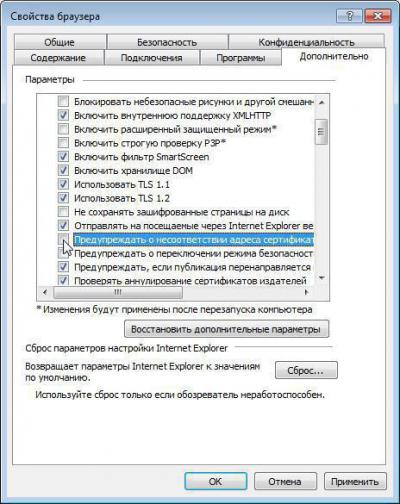
3 . Неточное время на компьютере клиента — более позднее , чем предусмотрено сроком действия сертификата » ССЛ» сервера . Стандартная рекомендация — прекратить работу с веб — узлом , закрыв страницу . Или же , как вариант , возможно обнуление таймера : вручную или переустановкой батарейки платы .
4 . Если ошибка повторяется при соединении со многими сайтами , возможно наличие системных или сетевых неполадок . Виновником внедрения недостоверных сертификатов может оказаться антивирус , или же вредоносное ПО , подменяющее настоящие сертификаты .
5 . Ресурс действительно небезопасен . Если вы желаете проигнорировать » тревогу «, нужно внести сайт в исключения . Но до того , как убрать ошибку сертификата безопасности веб-узла таким способом , не мешает дополнительно проверить причину возникновения проблемы .
Если ошибка проявляется изредка , необходимо скачать сертификат безопасности из официального источника , установить его и перезагрузить компьютер .
Windows VISTA
Как убрать ошибку сертификата безопасности веб-узла для Windows VISTA:
1 . Внесите сертификат в доверенные ( не рекомендуется ). Затем следует подтвердить дальнейшее открытие окна , и в появившемся » Ошибка сертификата . » вызвать окно недостоверного сертификата , обозначенное » щитом «.
2 . Выбрать » Просмотр сертификата «, затем » Общие «, где возможно отследить время действия сертификата вэб — узла .
3 . В мастере установки выберите » Установить сертификат » и «Вперёд» .
4 . Отметьте галочкой » Автоматически выбранное хранилище сертификата . «, подтверждая нажатием «Вперёд» .
5 . Выполните подтверждение операции , нажав » ДА» и «Финиш» в окне запроса . Избранный сертификат установлен .
6 . Произведенные изменения подтвердите нажатием » ОК» .
7 . Выберите строку » Поместить все сертификаты в следующее хранилище «, выполните подтверждение нажатием » Обзор «.
8 . В окне под названием » Выбор хранилища сертификатов «, отметьте » Доверенные корневые центры сертификации «, подтверждая нажатием » ОК» .
9 . Завершите процедуру : » Далее «, » Готово «, подтвердите установку , нажимая » ОК» , и презапустите браузер .
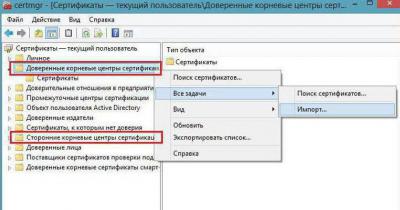
Windows ХР
Как убрать ошибку сертификата безопасности веб-узла для Windows ХР :
1 . В » хранилище сертификатов » выберите хранилище согласно типу сертификата » автоматически «.
2 . При нажатии » Далее » импортируется и установится сертификат .
3 . Щёлкните » Готово «.
4 . Если предварительно появляется «Предупреждение безопасности , нажмите » ДА» в качестве подтверждения установки .
5 . Поступит уведомление об установке . Щёлкните » ОК» . Процедура завершена .
Антивирусные продукты
Как исправить ошибку сертификата безопасности веб-узла посредством настроек антивирусного обеспечения ?
В антивирусе присутствует опция сканирования шифрованных соединений , и с переустановкой антивируса сертификаты в хранилище доверенных браузера будут установлены повторно .
В настройках программы Аваст:
- перейдите по цепочке » Настройки » — » Активная защита «, затем » Настроить » ( возле щитка );
- уберите галочку с настроек , выберите включение http- сканирования , подтвердите (» ОК» ).
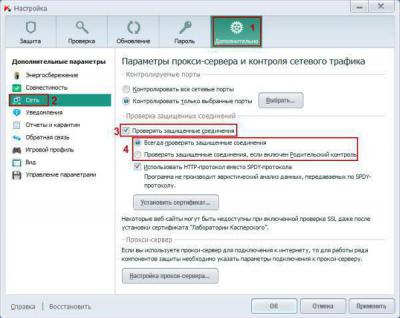
Как убрать ошибку сертификата безопасности веб-узла посредством прграммы «Касперский»:
- щёлкните в настройках программы : » Настройки » — » Дополнительные » — » Сеть «;
- в » сканировании защищённых соединений » выберите : » Не сканировать зашифрованные соединения «;
- в качестве альтернативного действия можно отметить » Дополнительные настройки » и выбрать » Установить сертификат «;
- затем подтвердите изменения и перезапустите компьютер .
Если повторяется » ошибка сертификата «, вероятно , он скомпрометирован , и не стоит добавлять в исключения сертификат популярного веб — сайта.
Вредоносные программы
Используйте ПО последней версии , включая плагины , так как установка вредоносного ПО возможна из — за уязвимости устаревших программ .
Устанавливая программы в мастерах ПО принимайте их с официального сайта , снимайте флажки с установки непроверенных программ .
Не пользуйтесь лживыми всплывающими окнами , появляющихся с целью внедрения опасных программ . Изучите детали блокирования всплывающих окон для их исключения .
Контролируйте работу антивируса в реальном времени .
Перед вами подробное руководство по настройке рабочего места для работы с bus.gov.ru. Данный ресурс предоставляет удобный интерфейс для взаимодействия с официальными базами данных Государственной информационной системы о малом и среднем предпринимательстве. В этой статье мы расскажем, как грамотно настроить свое рабочее место для максимально эффективной работы с данным сервисом.
Прежде всего, перед началом настройки, убедитесь, что у вас есть стабильное интернет-соединение. Надежность и скорость соединения играют важную роль при работе с bus.gov.ru. Учтите, что лучше использовать проводное подключение, чтобы избежать перебоев в работе из-за нестабильности Wi-Fi сети.
Совет: для работы с bus.gov.ru рекомендуется использовать современный веб-браузер, такой как Google Chrome, Mozilla Firefox или Microsoft Edge. Обновляйте браузер до последней версии, чтобы получить доступ ко всем функциям и исправлениям. Кроме того, убедитесь, что в браузере включены все необходимые настройки безопасности и отключены блокировщики рекламы, чтобы не возникало проблем с загрузкой страниц.
После того, как вы убедились в надежности интернет-соединения и выбрали подходящий веб-браузер, перейдите на официальный сайт bus.gov.ru. Там вы сможете зарегистрировать личный кабинет и получить доступ ко всем необходимым функциям и сервисам. Следуйте инструкциям на сайте для создания учетной записи и авторизуйтесь в своем профиле.
Содержание
- Покупка оборудования
- Установка операционной системы и программного обеспечения
- Установка операционной системы Windows
- Установка программного обеспечения
- Подключение к интернету
- Настройка безопасности
- Установка необходимых приложений
- 1. Java Development Kit (JDK)
- 2. IntelliJ IDEA
- 3. Docker
- 4. PostgreSQL
- 5. Git
- Настройка рабочего стола и организация файлов
- Настройка рабочего стола
- Организация файлов
- Резервное копирование и защита данных
- Оптимизация производительности рабочего места
- 1. Организуйте рабочий стол
- 2. Используйте закладки
- 3. Создайте задачи и списки дел
- 4. Сортируйте и фильтруйте информацию
- 5. Используйте горячие клавиши
- 6. Обучите себя и просматривайте руководства
Покупка оборудования
При настройке рабочего места для bus.gov.ru необходимо приобрести определенное оборудование, которое обеспечит эффективную работу с данной системой. В данном разделе представлен список рекомендуемого оборудования для покупки.
- Компьютер: Для запуска и работы с сайтом bus.gov.ru рекомендуется использовать персональный компьютер с операционной системой Windows 10 или macOS. Конфигурация компьютера должна соответствовать следующим минимальным требованиям: процессор Intel Core i5, оперативная память 8 ГБ, накопитель SSD объемом не менее 256 ГБ.
- Монитор: Для удобного отображения информации и работы с интерфейсом bus.gov.ru рекомендуется использовать монитор с разрешением Full HD (1920×1080 пикселей) и диагональю от 21 дюйма.
- Клавиатура и мышь: Для ввода данных и навигации по интерфейсу bus.gov.ru рекомендуется использовать удобную клавиатуру и мышь, предпочтительно проводные для стабильной работы.
- Принтер: В случае необходимости печати документов, связанных с использованием системы bus.gov.ru, рекомендуется приобрести принтер со сканером и возможностью двусторонней печати.
- Интернет-подключение: Для доступа к системе bus.gov.ru необходимо иметь стабильное интернет-подключение с минимальной скоростью загрузки и передачи данных не менее 10 Мбит/с. Рекомендуется использовать проводное подключение для более надежной работы системы.
- USB-накопитель: Для сохранения и резервного копирования данных, связанных с использованием bus.gov.ru, рекомендуется приобрести USB-накопитель с достаточным объемом памяти.
Перед покупкой оборудования рекомендуется уточнить требования и рекомендации к использованию рабочего места для bus.gov.ru на официальном сайте системы или у специалистов технической поддержки.
| Оборудование | Стоимость, руб. |
|---|---|
| Компьютер | от 30 000 |
| Монитор | от 7 000 |
| Клавиатура и мышь | от 1 000 |
| Принтер | от 6 000 |
| USB-накопитель | от 1 000 |
Установка операционной системы и программного обеспечения
Перед настройкой рабочего места для bus.gov.ru необходимо установить операционную систему и необходимое программное обеспечение. В этом разделе будет рассмотрена установка операционной системы Windows и программ, которые необходимы для работы с bus.gov.ru.
Установка операционной системы Windows
Для работы с bus.gov.ru рекомендуется использовать операционную систему Windows 10. Для установки операционной системы выполните следующие шаги:
- Получите установочный носитель операционной системы Windows 10.
- Загрузите компьютер с помощью установочного носителя, выбрав загрузку с него в BIOS.
- Следуйте инструкциям установщика операционной системы Windows, выбирая язык, регион, тип установки и другие параметры.
- После завершения установки операционной системы настройте ее согласно вашим требованиям, включая установку обновлений.
Установка программного обеспечения
После установки операционной системы необходимо установить необходимые программы, чтобы иметь возможность работать с bus.gov.ru. Вот список программ, которые рекомендуется установить:
- Веб-браузер: Рекомендуется установить последнюю версию одного из популярных веб-браузеров, таких как Google Chrome, Mozilla Firefox или Microsoft Edge.
- Java Runtime Environment (JRE): Для работы с bus.gov.ru требуется установить Java Runtime Environment. Вы можете загрузить и установить JRE с официального веб-сайта Oracle.
- Архиватор: Необходимо установить программу для распаковки архивов, например 7-Zip или WinRAR.
- PDF-ридер: Рекомендуется установить программу для открытия и просмотра файлов в формате PDF, такую как Adobe Acrobat Reader.
- Антивирусное программное обеспечение: Рекомендуется установить антивирусное программное обеспечение для защиты компьютера от вирусов и других угроз.
После установки программного обеспечения настройте их согласно инструкциям, предоставляемым при установке. Убедитесь, что все программы обновлены до последних версий, чтобы обеспечить безопасность и работоспособность.
| Программа | Ссылка для загрузки |
|---|---|
| Google Chrome | https://www.google.com/chrome/ |
| Mozilla Firefox | https://www.mozilla.org/firefox/ |
| Microsoft Edge | https://www.microsoft.com/edge |
| Java Runtime Environment | https://www.oracle.com/java/technologies/javase-jre8-downloads.html |
| 7-Zip | https://www.7-zip.org/ |
| WinRAR | https://www.rarlab.com/download.htm |
| Adobe Acrobat Reader | https://get.adobe.com/reader/ |
Подключение к интернету
Для настройки рабочего места для bus.gov.ru необходимо обеспечить подключение компьютера к интернету. В данной статье мы расскажем, как правильно выполнить данную операцию.
- Проверьте наличие и правильность подключения кабеля
- Проверьте настройки сетевых подключений
- Перезагрузите модем и роутер
- Проверьте наличие интернет-соединения
Убедитесь, что кабель Ethernet или Wi-Fi адаптер подключены к компьютеру и роутеру, если вы используете беспроводное подключение. Проверьте, что кабели надежно закреплены и не повреждены.
Перейдите в настройки сетевых подключений на вашем компьютере. Для этого откройте «Панель управления» и найдите «Сеть и интернет» или «Сетевые подключения». Убедитесь, что ваше подключение к интернету активно и не отключено.
Если у вас есть отдельный модем и роутер, попробуйте их перезагрузить. Отключите их от электрической сети на несколько секунд, затем снова включите их. Подождите несколько минут, пока они загрузятся и установят подключение к интернету.
Откройте веб-браузер и попробуйте открыть любую веб-страницу. Если страница открывается, значит, у вас есть подключение к интернету. Если же страница не открывается, попробуйте открыть другие веб-страницы или выполнить поиск. Если проблема остается, свяжитесь с вашим интернет-провайдером для получения помощи.
Подключение к интернету является важным шагом при настройке рабочего места для bus.gov.ru. Удостоверьтесь, что ваше подключение стабильно и надежно работает, чтобы вы могли полноценно использовать все возможности данной платформы.
Настройка безопасности
Настройка безопасности рабочего места для bus.gov.ru является важным шагом для защиты ваших данных и предотвращения возможных угроз. Вот несколько рекомендаций по настройке безопасности:
- Установите надежное антивирусное программное обеспечение – это поможет обнаружить и блокировать вредоносные программы, которые могут попытаться заразить ваше устройство.
- Обновляйте операционную систему и программное обеспечение – устанавливайте последние версии системных обновлений и обновлений программного обеспечения, чтобы исправить уязвимости безопасности.
- Используйте надежные пароли – создавайте уникальные пароли для доступа к своему рабочему месту на bus.gov.ru. Используйте комбинацию букв, цифр и специальных символов, и избегайте использования личных данных или очевидных комбинаций.
- Ограничьте доступ к информации – установите разрешения доступа к файлам и папкам на своем компьютере, чтобы предотвратить несанкционированный доступ к вашей информации.
- Будьте осторожны при открытии вложений и ссылок в электронной почте – не открывайте подозрительные вложения или ссылки в электронной почте, так как они могут содержать вредоносное программное обеспечение.
- Никогда не передавайте свои учетные данные – не раскрывайте свои логин и пароль от bus.gov.ru или других онлайн-сервисов третьим лицам.
Соблюдение этих рекомендаций поможет вам обеспечить безопасность своего рабочего места и предотвратить возможные угрозы.
Обратите внимание, что настройка безопасности является постоянным процессом, и вам следует периодически обновлять свои меры безопасности в соответствии с изменяющимися требованиями и угрозами.
Установка необходимых приложений
Перед началом работы на рабочем месте для bus.gov.ru необходимо установить несколько приложений. В этом разделе мы рассмотрим каждое из них подробно.
1. Java Development Kit (JDK)
Для работы с bus.gov.ru требуется установить Java Development Kit (JDK). Это программное обеспечение позволяет выполнять Java-приложения и предоставляет необходимые инструменты для разработки и запуска Java-программ.
- Скачайте JDK с официального сайта Oracle (https://www.oracle.com/java/technologies/javase-jdk15-downloads.html) в соответствии с вашей операционной системой.
- Запустите установщик и следуйте инструкциям.
- После установки проверьте, что JDK успешно установлен, открыв командную строку (для Windows) или терминал (для macOS или Linux) и выполните команду
java -version. Если вы увидите информацию о версии JDK, значит установка прошла успешно.
2. IntelliJ IDEA
Для разработки на bus.gov.ru рекомендуется использовать IntelliJ IDEA — интегрированную среду разработки (IDE) для языка Java.
- Скачайте IntelliJ IDEA Community Edition с официального сайта (https://www.jetbrains.com/idea/download) для вашей операционной системы.
- Запустите установщик и следуйте инструкциям.
- После установки откройте IntelliJ IDEA и создайте новый проект, выбрав опцию «Java».
3. Docker
Для запуска и развертывания приложения bus.gov.ru на вашем локальном компьютере необходимо установить Docker.
- Скачайте Docker с официального сайта (https://www.docker.com/get-started) в соответствии с вашей операционной системой.
- Запустите установщик и следуйте инструкциям.
- После установки проверьте, что Docker успешно установлен, открыв командную строку (для Windows) или терминал (для macOS или Linux) и выполните команду
docker --version. Если вы увидите информацию о версии Docker, значит установка прошла успешно.
4. PostgreSQL
Bus.gov.ru использует PostgreSQL для хранения данных. Установите PostgreSQL, следуя указанным ниже инструкциям.
- Скачайте PostgreSQL с официального сайта (https://www.postgresql.org/download) в соответствии с вашей операционной системой.
- Запустите установщик и следуйте инструкциям.
- После установки настройте пользователя и базу данных PostgreSQL.
5. Git
Git — это распределенная система управления версиями, которая поможет вам управлять и синхронизировать код проекта.
- Скачайте Git с официального сайта (https://git-scm.com/downloads) в соответствии с вашей операционной системой.
- Запустите установщик и следуйте инструкциям.
- После установки проверьте, что Git успешно установлен, открыв командную строку (для Windows) или терминал (для macOS или Linux) и выполните команду
git --version. Если вы увидите информацию о версии Git, значит установка прошла успешно.
После установки всех необходимых приложений ваше рабочее место для bus.gov.ru будет полностью готово к использованию.
Настройка рабочего стола и организация файлов
Организация рабочего стола и файловой системы на компьютере является важным шагом для эффективной работы. В данной статье мы расскажем о том, как настроить рабочее место и организовать файлы на портале bus.gov.ru.
Настройка рабочего стола
Для начала, рекомендуется установить фон рабочего стола, который будет вам приятен и мотивирующий. Для этого можно воспользоваться стандартными изображениями, предоставляемыми платформой bus.gov.ru, или загрузить свое собственное изображение.
Также рекомендуется настроить язык и временную зону на вашей учетной записи, чтобы все данные соответствовали вашему региону и календарные события отображались корректно.
Организация файлов
Для эффективной организации файлов на портале bus.gov.ru рекомендуется следовать следующим рекомендациям:
- Создание основных папок: Создайте основные папки для различных категорий файлов, например, «Документы», «Финансы», «Проекты и задачи» и т.д.
- Использование подпапок: Внутри каждой основной папки создайте подпапки для дальнейшей детализации. Например, в папке «Документы» можно создать подпапки «Входящие», «Исходящие», «Важные» и т.д.
- Наименование файлов: При сохранении файлов используйте осмысленные и информативные названия, чтобы легче было находить нужный файл. Избегайте использования русских символов и пробелов в названиях файлов.
- Использование тегов: При необходимости, вы можете добавлять теги к файлам, чтобы более точно описывать их содержание. Например, теги «Важное», «Срочное», «Клиенты» и т.д.
- Удаление неиспользуемых файлов: Регулярно удаляйте неиспользуемые файлы или перемещайте их в архивные папки, чтобы поддерживать порядок в файловой системе.
Следуя этим рекомендациям, вы сможете организовать свои файлы на портале bus.gov.ru таким образом, чтобы легко находить нужную информацию и быть более продуктивным в своей работе.
Резервное копирование и защита данных
Резервное копирование данных является важной частью процесса обеспечения безопасности информации на рабочем месте для bus.gov.ru. Резервное копирование данных позволяет создать копии всех важных файлов и информации, что помогает восстановить данные в случае их потери или повреждения.
Для резервного копирования данных можно использовать различные методы. Один из наиболее распространенных способов — создание резервных копий на внешних носителях, таких как жесткие диски или флеш-накопители. Не забывайте периодически обновлять резервные копии, чтобы они содержали актуальную информацию.
Также можно использовать облачные сервисы для резервного копирования данных. Облачные сервисы позволяют хранить данные на удаленных серверах, что обеспечивает дополнительную защиту от потери данных в случае физического повреждения рабочего места.
Защита данных — это меры, которые помогают предотвратить несанкционированный доступ к информации и защищают ее от потери или повреждения. Важными аспектами защиты данных являются:
- Пароли: используйте сложные пароли для доступа к рабочему месту и другим учетным записям. Никогда не используйте один и тот же пароль для разных сервисов, чтобы предотвратить несанкционированный доступ, если один из паролей будет скомпрометирован.
- Антивирусное программное обеспечение: установите и регулярно обновляйте антивирусное программное обеспечение для защиты от вредоносных программ и вирусов.
- Файрволл: настройте и используйте файрволл для ограничения доступа к рабочему месту и защиты от несанкционированного доступа.
- Обновления: регулярно обновляйте программное обеспечение и операционную систему на рабочем месте для получения последних исправлений и защиты от уязвимостей.
Таблица сравнения различных методов резервного копирования данных:
| Метод | Преимущества | Недостатки |
|---|---|---|
| Локальное резервное копирование |
|
|
| Облачное резервное копирование |
|
|
Оптимизация производительности рабочего места
Оптимизация производительности рабочего места является важным аспектом работы пользователя на платформе bus.gov.ru. В данном разделе представлены несколько советов и рекомендаций, которые помогут вам максимально эффективно использовать рабочую среду и повысить свою производительность.
1. Организуйте рабочий стол
Убедитесь, что работающий на bus.gov.ru пользовательский интерфейс находится на первом плане и легко доступен. Рекомендуется закрепить ярлык или расширение сайта bus.gov.ru на панели задач, чтобы быстро открывать его при необходимости.
2. Используйте закладки
Чтобы быстро находить нужные разделы и сервисы на bus.gov.ru, рекомендуется использовать функцию закладок в браузере. Создайте отдельные закладки для разных сервисов и разделов, чтобы быстро переключаться между ними и сократить время поиска нужной информации.
3. Создайте задачи и списки дел
Для учета задач и планирования работы используйте специальные инструменты, такие как приложения для создания списков дел или специализированные сервисы онлайн-управления задачами. Создавайте задачи с указанием сроков выполнения и отслеживайте их выполнение для более структурированного и эффективного подхода к работе.
4. Сортируйте и фильтруйте информацию
Для более эффективного поиска и работы с информацией на bus.gov.ru, внимательно используйте возможности сортировки и фильтрации данных. Настройте нужные параметры поиска, чтобы быстро находить нужные документы, сервисы или информацию.
5. Используйте горячие клавиши
Ознакомьтесь с горячими клавишами и комбинациями клавиш, доступными на bus.gov.ru, чтобы ускорить навигацию и выполнение определенных действий. Многие функции платформы могут быть запущены быстро и удобно с помощью горячих клавиш.
6. Обучите себя и просматривайте руководства
Постоянно обучайтесь и ознакамливайтесь с новыми функциями и возможностями платформы bus.gov.ru. Прочитайте руководства пользователя и просмотрите обучающие видео, чтобы узнать о всех доступных функциях и способах оптимизации вашей работы.
Следуя этим простым рекомендациям, вы сможете значительно повысить производительность своего рабочего места на платформе bus.gov.ru и достичь лучших результатов в своей работе.
Содержание
- Установка КриптоПро CSP
- Установка КриптоПро ЭЦП Browser plug-in
- Установка корневых сертификатов
- Установка личного сертификата
- Настройка браузера Internet Explorer
Программное обеспечение для работы на портале bus.gov.ru
1. CryptoProCSP3.6 — Программа регистрации личного сертификата (подписи) в компьютере
2. dotnetfx.exe — Устанавливается для успешной установки «Ланит» (без нее не устанавливается)
3. sign.cab — «Ланит» формирование подписи (без нее не подписываются документы на портале)
4. root__2011_new.zip — корневые сертификаты портала (устанавливать в «Доверенные корневые центры»)
5. IE8-WindowsXP-x86-RUS.exe — InternetExplorer v8 (устанавливать на ХР sp2, sp3 где IE ниже 8 версии)
Настройки InternetExplorer
1. Сервис — Свойства обозревателя — Безопасность — Надежные узлы — Узлы — Добавить в список надежных узлов сайт http://bus.gov.ru , https://bus.gov.ru
2. Сервис — Свойства обозревателя — Безопасность — Другой — «Доступ к источникам данных за пределами домена» установить значение «Включить»
3. Сервис — Свойства обозревателя — Безопасность — Другой — «Включить фильтр XSS» установить значение «Отключить» (только в IE 8.0)
4. Сервис — Свойства обозревателя — Безопасность — Другой — «Выполнять сценарии приложений Java» установить значение «Включить»
5. Сервис — Свойства обозревателя — Безопасность — Другой — «Блокировать всплывающие окна» установить значение «Отключить»
6. Сервис — Свойства обозревателя — Безопасность — Другой — «Элементы ActiveX и модули подключения» установить значение «Включить»
7. Сервис — Свойства обозревателя — Безопасность — Другой — «Разрешить сценарии» установить значение «Включить»
8. Сервис — Свойства обозревателя — Конфиденциальность — Дополнительно — «Переопределить автоматическую обработку файлов» — Основные и Посторонние куки файлы «Принимать»
9. Сервис — Свойства обозревателя — Конфиденциальность — «Включать блокирование всплывающих окон» установить значение «Отключить» (снять галочку)
10. Сервис — Свойства обозревателя — Дополнительно — Включить SSL 3.0 и TLS 1.0
11. Сервис — Свойства обозревателя — Общее — История просмотра — Удалить — Отмечаем временные файлы интернета и куки файлы
Информация обновлена: 12.06.2019
Установка КриптоПро CSP
Установка КриптоПро ЭЦП Browser plug-in
С 1 июля 2018 года подписание документов на сайте ЕИС zakupki.gov.ru происходит с помощью плагина «КриптоПро ЭЦП Browser plug-in». Плагин «sign.cab» не используется.
Установка корневых сертификатов
1. Корневой сертификат Головного удостоверяющего центра (ГУЦ, он же Минкомсвязь). Инструкция по установке корневого сертификата ГУЦ.
2. Корневой сертификат Удостоверяющего центра Федерального казначейства (УЦ ФК) или коммерческого удостоверяющего центра (Контур, Такском, Тензор и т.д.), в зависимости от того каким УЦ выпущен ваш сертификат электронной подписи. Инструкция по установке корневого сертификата УЦ ФК.
Установка личного сертификата
C 1 июля 2018 года на портале закупок можно использовать только усиленную квалифицированную электронную подпись. Получить квалифицированный (усиленный квалифицированный) сертификат можно в аккредитованных удостоверяющих центрах. Инструкция по установке личного сертификата в КриптоПро.
Настройка браузера Internet Explorer
В поле «Добавить в зону следующий узел» пишем «https://*.zakupki.gov.ru» и нажимаем «Добавить».

2. Настраиваем параметры безопасности: идем в свойства браузера — вкладка «Безопасность» — иконка «Надежные сайты» — кнопка «Другой».

Блок «Разное» — «Блокировать всплывающие окна» — выбираем «Отключить».
Блок «Разное» — «Доступ к источникам данных за пределами домена» – выбираем «Включить».

Блок «Сценарии» — «Активные сценарии» — выбираем «Включить».
Блок «Сценарии» — «Включить фильтр XSS» — выбираем «Отключить».
Блок «Сценарии» — «Выполнять сценарии приложений Java» — выбираем «Включить».
В блоке «Элементы ActiveX и модули подключения» все значения «Включить»
И нажимаем кнопку «ОК».
3. Настраиваем всплывающий окна: идем в свойства браузера — вкладка «Privacy» — снять флажок выключателя «Блокировать всплывающие окна».
4. Переопределяем автоматическую обработку куки-файлов: идем в свойства браузера — вкладка «Конфиденциальность» — кнопка «Дополнительно» — в новом окне установить флажок в поле «Переопределить автоматическую обработку файлов cookie» — нажать «ОК».
5. Установка параметров IE по умолчанию: идем в свойства браузера — вкладка «Дополнительно» — нажать на кнопку «Сброс».
Если используете КриптоПро 4.0.9842, то рекомендуется отключить:
TLS 1.1 и TLS 1.2 для Windows 7,
TLS 1.2 для Windows 8.1,
TLS 1.2 для Windows 10.
Подробное описание установки и настройки необходимых для работы с Электронным бюджетом компонентов находится в данном руководстве.
Краткое описание необходимых действий:
- Желательно установить КриптоПро версии 4.0.9944 или выше (выдается в удостоверяющем центре вместе с лицензией). Если ранее была установлена более старая версия, то можно устанавливать поверх неё.
- Установить Jinn-Client версии 1.0.3050.0 (выдается в удостоверяющем центре вместе с лицензией). Если ранее была установлена более старая версия, то можно устанавливать поверх неё. Лицензионный ключ можно использовать от прежней версии.
- Установить и настроить Континент TLS версии 2.0 (выдается в удостоверяющем центре). Если ранее была установлена более старая версия, то её необходимо удалить.
- Выполнить конвертацию контейнеров закрытых ключей электронных подписей, предназначенных для входа в Электронный бюджет, из формата PKCS#12 в формат PKCS#15 (инструкция по конвертации). На одной флешке может быть только один действующий контейнер формата PKCS#15, поэтому для каждой подписи понадобится своя флешка.
- Установить КриптоПро ЭЦП Browser plug-in.
- Установить сертификат головного УЦ в хранилище доверенных корневых сертификатов и сертификат УЦ ФК в хранилище промежуточных корневых сертификатов (рекомендация по установке).
- Установить личный сертификат в хранилище сертификатов «Личные» (рекомендуется использовать КриптоПро и установить сертификат с пометкой «поместить в контейнер»).
